РЕМОНТ ЦЕПИ ПИТАНИЯ ВИДЕОКАРТЫ NVIDIA
Всем привет! Сегодня будем ремонтировать видео карту GTX 650 от фирмы Gigabyte. Немного пред истории видеокарты. Нашел я на OLX её в нерабочем состоянии по заявленной неисправности нет картинки вентиляторы крутятся. Узнал у продавца, что она после нескольких сервисов, по фотографиям определил, что у нее паяли цепь питания видео ядра. И решил забрать её, так как большинство видеокарт с проблемами питания восстановимы.

После того как забрал её, сразу проверил дополнительное питание +12 вольт и там оказалось короткое замыкание 30 Ом. Откручиваю радиатор с полевых транзисторов цепи питания видео ядра и вижу, что на терморезине есть небольшой нагар.

Не выпаивая из платы проверяю полевые транзисторы мультиметром на присутствие короткого замыкания и нахожу один пробитый в верхнем плече преобразователя. Снял все полевые транзисторы, так как они все разные и не факт, что их не пробьет потом. Сразу после того как выпаял начал мерить сопротивления на карте.

Первый замер сделал на дополнительном питании +12 вольт, короткого замыкания на этом питании больше нет. Следующий замер сопротивлений сделал ядра и видеопамяти. Сопротивления по ядру 13 Ом по памяти 300 Ом. Судя по сопротивления чип больше жив чем мёртв.

Запаял более мощные полевые транзисторы с донорской карты на 30 В 100 А, старые были 30 В 30 А.

После замены включаю карту на тестовом стенде. Она запустилась, но не успела вывести картинку — блок питания ушел в защиту. Проверяю дополнительное питание +12 вольт и на этом питании короткое замыкание. И снова пробило полевой транзистор верхнего плеча одной из 2 фаз.


Выпаиваю этот полевой транзистор чтобы убедится в том, что видеочип жив, включаю карту на одной фазе. Карта запустилась, вывела картинку и даже установились драйвера.
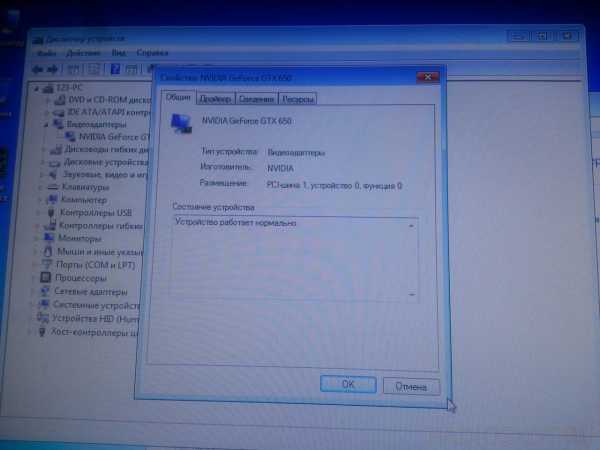
Решил не мучить карту и найти причину пробоя полевого транзистора верхнего плеча. Начал проверять затворы верхних плеч до ШИМа. А точнее затворные резисторы верхних плеч питания. Проверяю сопротивления резисторов верхнего плеча на мертвой фазе сопротивление резистора бесконечность вместо 2,2 Ом (R595). На рабочей фазе ровно 2,2 Ома (R592).

После замены резистора и запайки на свое место полевого транзистора, ставлю карту на тестовый стенд. После включения карта вывела картинку. Ставлю на место все радиаторы и запускаю стресс-тест Furmark.
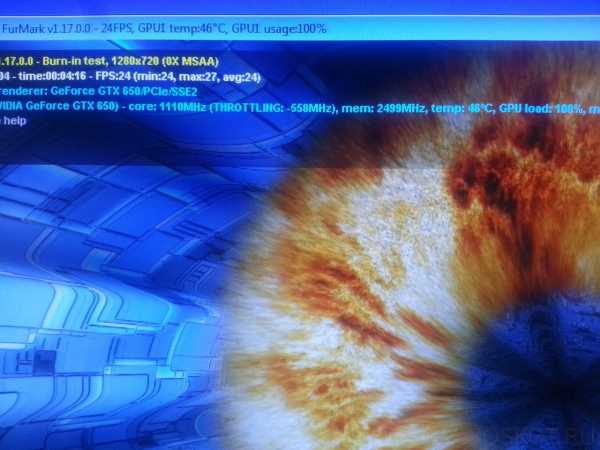
Следующий тест будет в
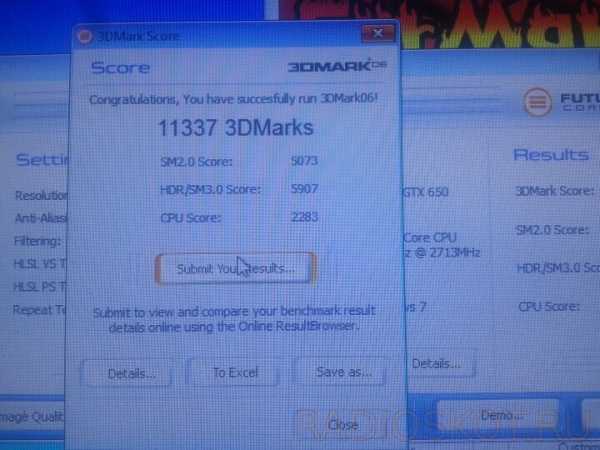
Карта успешно проходит все стресс-тесты и полностью работает! Обсудить статью можно на форуме. Всем удачных ремонтов, с вами был kondensator.
Форум по ремонту
Обсудить статью РЕМОНТ ЦЕПИ ПИТАНИЯ ВИДЕОКАРТЫ NVIDIA
radioskot.ru
Совершенствуем систему питания видеокарт своими руками
Введение
Мы стремимся уважать информацию личного характера, касающуюся посетителей нашего сайта. В настоящей Политике конфиденциальности разъясняются некоторые из мер, которые мы предпринимаем для защиты Вашей частной жизни.
Конфиденциальность информации личного характера
«Информация личного характера» обозначает любую информацию, которая может быть использована для идентификации личности, например, фамилия или адрес электронной почты.
Использование информации частного характера.
Информация личного характера, полученная через наш сайт, используется нами, среди прочего, для целей регистрирования пользователей, для поддержки работы и совершенствования нашего сайта, отслеживания политики и статистики пользования сайтом, а также в целях, разрешенных вами.
Раскрытие информации частного характера.
Мы нанимаем другие компании или связаны с компаниями, которые по нашему поручению предоставляют услуги, такие как обработка и доставка информации, размещение информации на данном сайте, доставка содержания и услуг, предоставляемых настоящим сайтом, выполнение статистического анализа. Чтобы эти компании могли предоставлять эти услуги, мы можем сообщать им информацию личного характера, однако им будет разрешено получать только ту информацию личного характера, которая необходима им для предоставления услуг. Они обязаны соблюдать конфиденциальность этой информации, и им запрещено использовать ее в иных целях.
Мы можем использовать или раскрывать Ваши личные данные и по иным причинам, в том числе, если мы считаем, что это необходимо в целях выполнения требований закона или решений суда, для защиты наших прав или собственности, защиты личной безопасности пользователей нашего сайта или представителей широкой общественности, в целях расследования или принятия мер в отношении незаконной или предполагаемой незаконной деятельности, в связи с корпоративными сделками, такими как разукрупнение, слияние, консолидация, продажа активов или в маловероятном случае банкротства, или в иных целях в соответствии с Вашим согласием.
Мы не будем продавать, предоставлять на правах аренды или лизинга наши списки пользователей с адресами электронной почты третьим сторонам.
Доступ к информации личного характера.
Если после предоставления информации на данный сайт, Вы решите, что Вы не хотите, чтобы Ваша персональная информация использовалась в каких-либо целях, связавшись с нами по следующему адресу: [email protected].
Наша практика в отношении информации неличного характера.
Мы можем собирать информацию неличного характера о Вашем посещении сайта, в том числе просматриваемые вами страницы, выбираемые вами ссылки, а также другие действия в связи с Вашим использованием нашего сайта. Кроме того, мы можем собирать определенную стандартную информацию, которую Ваш браузер направляет на любой посещаемый вами сайт, такую как Ваш IP-адрес, тип браузера и язык, время, проведенное на сайте, и адрес соответствующего веб-сайта.
Использование закладок (cookies).
Файл cookie — это небольшой текстовый файл, размещаемый на Вашем твердом диске нашим сервером. Cookies содержат информацию, которая позже может быть нами прочитана. Никакие данные, собранные нами таким путем, не могут быть использованы для идентификации посетителя сайта. Не могут cookies использоваться и для запуска программ или для заражения Вашего компьютера вирусами. Мы используем cookies в целях контроля использования нашего сайта, сбора информации неличного характера о наших пользователях, сохранения Ваших предпочтений и другой информации на Вашем компьютере с тем, чтобы сэкономить Ваше время за счет снятия необходимости многократно вводить одну и ту же информацию, а также в целях отображения Вашего персонализированного содержания в ходе Ваших последующих посещений нашего сайта. Эта информация также используется для статистических исследований, направленных на корректировку содержания в соответствии с предпочтениями пользователей.
Агрегированная информация.
Мы можем объединять в неидентифицируемом формате предоставляемую вами личную информацию и личную информацию, предоставляемую другими пользователями, создавая таким образом агрегированные данные. Мы планируем анализировать данные агрегированного характера в основном в целях отслеживания групповых тенденций. Мы не увязываем агрегированные данные о пользователях с информацией личного характера, поэтому агрегированные данные не могут использоваться для установления связи с вами или Вашей идентификации. Вместо фактических имен в процессе создания агрегированных данных и анализа мы будем использовать имена пользователей. В статистических целях и в целях отслеживания групповых тенденций анонимные агрегированные данные могут предоставляться другим компаниям, с которыми мы взаимодействуем.
Изменения, вносимые в настоящее Заявление о конфиденциальности.
Мы сохраняeм за собой право время от времени вносить изменения или дополнения в настоящую Политику конфиденциальности — частично или полностью. Мы призываем Вас периодически перечитывать нашу Политику конфиденциальности с тем, чтобы быть информированными относительно того, как мы защищаем Вашу личную информацию. С последним вариантом Политики конфиденциальности можно ознакомиться путем нажатия на гипертекстовую ссылку «Политика конфиденциальности», находящуюся в нижней части домашней страницы данного сайта. Во многих случаях, при внесении изменений в Политику конфиденциальности, мы также изменяем и дату, проставленную в начале текста Политики конфиденциальности, однако других уведомлений об изменениях мы можем вам не направлять. Однако, если речь идет о существенных изменениях, мы уведомим Вас, либо разместив предварительное заметное объявление о таких изменениях, либо непосредственно направив вам уведомление по электронной почте. Продолжение использования вами данного сайта и выход на него означает Ваше согласие с такими изменениями.
Связь с нами. Если у Вас возникли какие-либо вопросы или предложения по поводу нашего положения о конфиденциальности, пожалуйста, свяжитесь с нами по следующему адресу: [email protected].
Закрытьoclab.ru
FAQ по системам питания материнских плат и видеокарт
Q: Какие напряжения на мат. платах используют системы питания с 1 и более фаз?
A: Основные напряжения на материнских платах следующие:
- Напряжение на процессоре – CPU Core Voltage (Vcore, оно же VCC). Возможные варианты – от 4-х реальных фаз до 32-х виртуальных.
- Напряжение на встроенном контроллере памяти в процессоре – CPU_VTT (оно же QPI Voltage) для процессоров Intel или CPU_NB для процессоров AMD. Обычно 1, 2 или 3 фазы.
- Напряжение на памяти – DRAM Voltage (Vdram, оно же Vddr, Vdimm, Vmem). Обычно 1, 2 или 3 фазы.
- Напряжение на северном мосту – IOH Voltage (Vioh) для чипсетов Intel, SPP Voltage (Vspp) для чипсетов NVIDIA, NB Voltage (Vnb) для остальных чипсетов. Обычно 1, 2 или 3 фазы.
- Напряжение на южном мосту – ICH Voltage (Vich) для чипсетов Intel, MCP Voltage (Vmcp) для чипсетов NVIDIA, SB Voltage (Vsb) для остальных чипсетов. Обычно 1 фаза либо LDO.
- Напряжение на Platform Controller Hub (PCH) – PCH Voltage (Vpch) для чипсетов Intel для Socket 1156. Обычно 1 фаза либо LDO.
- Напряжения остальных компонентов (PLL, HT, FSB, коммутаторы линий PCI-E) практически никогда не используют что-то более сложное, чем LDO, поэтому их можно не рассматривать.
Q: Какие напряжения на видеокартах используют системы питания с 1 или более фаз?
A: Основные напряжения на видеокартах следующие:
- Напряжение на графическом процессоре – GPU Voltage (Vgpu). Возможные варианты – от 1-й фазы на low-end видеокартах до 16 виртуальных на топовых видеокартах.
- Общее напряжение на видеопамяти (когда Vddq равно Vdd) – memory voltage (Vmem). Обычно 1, 2 или 3 фазы. На простых видеокартах может стоять LDO.
- Раздельные напряжения на видеопамяти (когда Vddq не равно Vdd). Обычно по одной фазе на Vddq и Vdd.
- Напряжение на контроллере памяти (Vddci) – присутствует только на видеокартах, требующих использования отдельного напряжения для питания контроллера памяти в GPU (все верхние модели ATI Radeon, начиная с X1800/X1900/X1950). Обычно 1 или 2 фазы.
- Напряжения остальных компонентов (PCI-E Voltage, коммутаторы линий PCI-E, микросхемы NVIO, переходные мосты HSI и Rialto) практически никогда не используют что-то более сложное, чем LDO, поэтому их можно не рассматривать.
Q: Какие элементы могут входить в состав системы питания:
A: Вот список основных элементов:
- ШИМ-контроллер (PWM Controller). Основной элемент системы питания. Именно он определяет максимально возможное количество фаз, но не обязательно все они будут использоваться. Один и тот же контроллер может использоваться на разных моделях, но с разным количеством задействованных фаз. В качестве примера приведу 4-фазный Primarion PX3544, который используется на видеокартах GeForce 8800 GT (2 фазы), GeForce 8800 GTS 512 Mb (3 фазы) и GeForce 9800 GTX (все 4 фазы).
- Дроссели (inductors).
- Конденсаторы (capacitors).
- Мосфеты (MOSFETs).
- Драйверы (drivers). Могут быть реализованы как в виде отдельных микросхем, так и интегрированы в контроллер напряжения, в микросхему DrMOS или даже в микросхему для удвоения фаз. Количество драйверов не может быть меньше количества реальных фаз.
- Микросхемы DrMOS. Представляют собой сборку из пары мосфетов (нижний + верхний) и драйвера в одном корпусе. Производятся компаниями Renesas Electronics, Fairchild Semiconductors, Vishay Siliconix и Infineon Technologies . Используются на материнских платах MSI и (с недавних пор — Gigabyte). Так же можно встретить на некоторых референсых видеокартах NVIDIA и ATI, например на GeForce GTX295 (Single PCB) и Radeon HD4770.
- Удвоители фаз (Phase Doubler) с интегрированными драйверами. Пока мне встречались только Intersil ISL6611A и uPI Semiconductor uP6284, которые из одной фазы делают две, преодолевая, таким образом, ограничение контроллера напряжения на количество максимально поддерживаемых фаз.
Q: Что такое реальные и виртуальные фазы? Какие бывают реализации виртуальных фаз питания?
A: Реальное количество фаз определяет режим работы контроллера напряжения. Фазы можно считать виртуальными, если их больше, чем максимально поддерживаемое используемым контроллером напряжения.
Системы питания по степени «виртуальности» фаз можно поделить на три типа:
1. Традиционного типа, то есть без виртуальных фаз. Количество фаз в контроллере питания равно количеству драйверов, а также количеству дросселей и пар мосфетов. Тут все честно и прозрачно.
2. Параллельное соединение виртуальных фаз. Количество фаз в контроллере питания равно количеству драйверов, но на каждую реальную фазу приходится увеличенное количество дросселей и мосфетов, соединенных параллельно. Использование параллельного соединения можно отследить прозвонкой затворов у мосфетов между собой. Пример: 24-фазные материнские платы Gigabyte, за исключением GA-X58A-UD9.
3. Виртуальные фазы не соединены параллельно, а управляются каждая своим драйвером. Но реальное количество фаз, поддерживаемое контроллером напряжения, все равно меньше количества драйверов. В этом случае прозвонка затворов у мосфетов уже ничего не покажет. Пример: MSI Big Band XPower, MSI R5870 Lightning, MSI N480GTX Lightning
Q: Что такое LDO?
A: Low-dropout (LDO) regulator – микросхема, понижающая напряжение до нужного уровня, без использования фаз питания. Используется для формирования питающего напряжения на компонентах, не очень требовательных к качеству питания и не потребляющих большой ток. Часто применяется на материнских платах для питания южных мостов и на видеокартах для напряжения PCI-E Voltage (Vpcie, оно же PEXVDD).
Q: Как правильно определить используемое количество фаз?
A: Для начала, нужно определить к какому напряжению относятся расположенные на плате элементы систем питания. В случае сомнений можно использовать мультиметр для замеров напряжения на дросселях. Запоминаем количество дросселей, относящихся к нужному нам напряжению, исключив из них те, что стоят на входном напряжении (обычно это одна из линий БП – +12V/+5V/+3.3V). Далее недалеко от них находим микросхему контроллера напряжения. По маркировке контроллера определяем производителя и модель. Ищем информацию об этом контроллере. Сначала конечно стоит поискать последнюю версию datasheet на сайте производителя или хотя бы страницу с кратким описанием, распиновкой и схемой включения. Если не получается найти на нужную нам модель, попробуйте поискать по маркировке без буквенных суффиксов (то есть без «А», «B», «CRZ», «CBZ» и т.п. на конце маркировки). Не всегда различные вариации одного и того же контроллера существенно отличаются между собой. Но нередко для них создается и выкладывается один общий файл с документацией. Также в сети существуют архивы с даташитами, в том числе с теми, что были удалены с сайтов производителей.
После того как узнаем максимальное количество фаз, поддерживаемых контроллером, сравниваем его с количеством дросселей, определенных ранее. Если это количество совпало, значит с большой долей вероятности система питания реализована без виртуальных фаз и количество дросселей равно количеству фаз. Но могут быть и исключения – например, если задействована только половина из возможных фаз контроллера, но при этом на каждую фазу установлено по два дросселя (мне такие варианты пока не встречались, но теоретически они тоже возможны). Если дросселей меньше, чем количество фаз контроллера, это означает, что не все фазы контроллера были задействованы и количество фаз равно количеству дросселей. Если же дросселей больше (в 2 или даже 3 раза), чем поддерживает контроллер напряжения, то тут у нас вариант с виртуальными фазами. В этом случае количество реальных фаз определяется контроллером напряжения, а количество виртуальных фаз — дросселями.
Сложнее всего, когда по контроллеру напряжения нет никакой информации в свободном доступе. В этом случае о его характеристиках остается судить лишь по косвенным признакам. Но даже в этом случае можно попытаться определить количество фаз по количеству драйверов. Необходимо только учитывать, что драйверы существуют как одноканальные (управляют только одной парой мосфетов), так и двухканальные (управляют сразу двумя парами мосфетов). Двухканальных драйверов достаточно вдвое меньше, чем одноканальных, чтобы обеспечить работу такого же количества фаз.
В случае если система питания основана на контроллере производства Intersil или uPI Semiconductor, можно попробовать поикать микросхемы ISL6611A или uP6284, использующиеся для удвоения фаз. Шесть таких микросхем в сочетании с 6-фазным контроллером позволяют получить 12 независимых фаз в системе питания, без использования параллельного соединения.
Q: Какие ошибки допускают авторы обзоров при описании систем питания?
А:
- Вместо того чтобы попытаться самостоятельно разобраться в системе питания, просто копируют информацию из «reviewers guide», из пресс-релизов, с сайта производителя, из других обзоров, не всегда соответствующую действительности.
- Последнее время все чаще можно встретить фразы типа «система питания построена по схеме X+Y» или даже «X+Y+Z». Это приводит к запутыванию читателей. Сначала они читают обзор видеокарты, где напряжение на GPU приплюсовано к напряжению на памяти, а затем, читая обзор материнской платы, думают, что там к напряжению Vcore тоже приплюсована память, а не напряжение на контроллере памяти встроенном в процессор. Чтобы избежать путаницы, лучше указывать раздельно к каким напряжениям относятся те или иные фазы. Единственный случай, когда уместно указание вида «X+Y» – это когда оба напряжения управляются одним и тем же контроллером (например, в системах питания процессоров AMD на материнских платах под Socket AM3/AM2+).
- Думают, что система питания северного моста обязательно должна быть рядом с северным мостом, а система питания памяти – рядом со слотами памяти и т.д. Это не всегда так. Да, чем короче длина проводников от системы питания до питаемого элемента, тем лучше. Но место на PCB ограничено и при нынешней очень высокой плотности компонентов, не всегда удается размещать все необходимое поблизости. Система питания северного моста может находиться, к примеру, между южным мостом и слотами памяти, а рядом с северным мостом не редко можно встретить систему питания встроенного контроллера памяти в процессоре.
- Не используют мультиметр для проверки своих предположений о принадлежности элементов системы питания к тому или иному напряжению. В некоторых случаях без мультиметра правильно определить количество используемых фаз бывает довольно сложно. Например, когда контролер напряжения поддерживает до 3-х фаз и на плате мы видим 3 дросселя, а при замерах мультиметром выясняется что фаз все-таки две, потому что третий дроссель стоит на входном напряжении (+12V VCC).
Q: Как расшифровать маркировку вида «XX-XX» (AT-8D и т.п.) у контроллеров напряжения производства Richtek?
A: Скачать документ Richtek Marking Information. В нём, по коду продукта (начало маркировки «XX-«) можно определить Part number (RTxxxx) для каждого типа корпуса. А по Part number уже можно найти даташит.
Q: Какие контроллеры напряжения используются на материнских платах и видеокартах? Где скачать документацию к ним? Сколько фаз они поддерживают? Какие контроллеры напряжения поддерживают управление через шину I2C или SMBus (например, для реализации программного вольтмода)?
A: Ответы на все эти вопросы вы найдете в этой таблице:
| Производитель | Модель | Фаз | Напряжение | Пример использования | I2C |
| Volterra | VT1165 | 6 | Vgpu | GeForce 9800GX2 (reference) GeForce GTX295 Dual-PCB (reference) GeForce GTX280 (reference) GeForce GTX260 (reference) Radeon HD3870X2 (reference) ASUS EAX3870X2 TOP (non-reference) | + |
| Volterra | VT1185 | 10 | Vcore | EVGA X58 Classified | + |
| Vgpu | Galaxy GeForce GTX 460 (non-reference) | ||||
| CHiL Semiconductor | CHL8214 | 4 | Vgpu | Radeon HD6850/HD6870 (reference) | + |
| CHiL Semiconductor | CHL8266 | Vgpu | GeForce GTX480 (reference) | + | |
| CHiL Semiconductor | CHL8318 | 8 | Vcore | ASUS Rampage III Extreme ASUS Rampage III Formula | + |
| Richtek | RT8800A | 3 | Vmem | EVGA X58 Classified | — |
| uPI Semiconductor | uP6225 | 6 (?) | Vgpu | MSI N480GTX Lightning (non-reference) MSI R5870 Lightning (non-reference) | + |
| uPI Semiconductor | uP6262 | 3 | Vmem | MSI N480GTX Lightning (non-reference) | + |
| Richtek | RT8805 | 2 | Vgpu | Palit GeForce 7900GS (non-reference) | — |
| Analog Devices | ADP4100 | 6 | Vgpu | Gigabyte GV-R587SO-1GD (non-reference) | — |
| On Semiconductor | NCP1587E | 1 | Vmem, Vddci | Gigabyte GV-R587SO-1GD (non-reference) | — |
| uPI Semiconductor | uP7706 | LDO | Vpcie | Gigabyte GV-R587SO-1GD (non-reference) | — |
| Remarked by Asus | EPU ASP0902 | 4 | Vcore | ASUS Crosshair IV Formula ASUS M4A88TD-V EVO/USB3 ASUS M4A785TD-V EVO | — |
| Remarked by Asus | PEM ASP0910 | 1 | CPU_NB | ASUS Crosshair IV Formula ASUS M4A88TD-V EVO/USB3 ASUS M4A785TD-V EVO | — |
| Remarked by Asus | EPU ASP0905 | 4 | Vgpu | ASUS EAH5750 Formula | — |
| Intersil | ISL6324A | 4+1 | Vcore + CPU_NB | Gigabyte GA-890FXA-UD7 | + |
| STMicroelectronics | L6717 | 4+1 | Vcore + CPU_NB | Biostar TA890FXE | + |
| STMicroelectronics | L6740 | 4+1 | Vcore + CPU_NB | ASUS Crosshair III Formula ASUS M4A79T-Deluxe | + |
| STMicroelectronics | L6788A | 3 | Vgpu | Radeon HD4770 (reference) Radeon HD5770 (reference) | + |
| Volterra | VT238 | 1 | Vddq | GeForce GTX260 (reference) ASUS EAX3870X2 TOP (non-reference) | — |
| Volterra | VT235 | 1 | Vdd | GeForce GTX260 (reference) ASUS EAX3870X2 TOP (non-reference) | — |
| Intersil | ISL6269 | 1 | Vmem | GeForce 9800GX2 (reference) | — |
| Analog Devices | ADP3193A | 3 | Vgpu | GeForce GTX295 Single-PCB (reference) | — |
| Richtek | RT8841 | 4 | Vgpu | GeForce GTX275 (reference) | — |
| On Semiconductor | NCP5388 | 4 | Vgpu | Palit GeForce GTS250 (non reference) | — |
| Anpec Electronics | APW7068 | 1 | Vmem | Palit GeForce GTS250 (non reference) | — |
| Intersil | ISL6327 | 6 | Vcore | NVIDIA nForce 790i (reference PCB) | — |
| Vgpu | GeForce GTX285 (reference PCB) | ||||
| Intersil | ISL6322G | 2 | CPU_VTT, Vdram | Gigabyte GA-P55-UD6 | + |
| Intersil | ISL6545 | 1 | Vioh | EVGA X58 Classified | — |
| Vpch | Gigabyte GA-P55-UD6 | ||||
| On Semiconductor | NCP5383 | 2 | Vgpu | Palit GeForce 9600GT (non-reference) | — |
| On Semiconductor | NCP5424 | 1 | Vmem | Palit GeForce 6800GS (non-reference) | — |
| On Semiconductor | NCP5392 | 4 | Vgpu | Palit GeForce GTX470 (non-reference) | |
| On Semiconductor | NCP5395 | 4 | Vgpu | NVIDIA GeForce GTX460 (reference) NVIDIA GeForce GTS450 (reference) | — |
| Richtek | RT9214 | 1 | Vgpu | Palit GeForce 6800GS (non-reference) | — |
| Intersil | ISL6520 | 1 | Vmem | ASUS A7N8X-E Deluxe | — |
| Intersil | ISL6312 | 4 | CPU_VTT | EVGA X58 Classified | — |
| STMicroelectronics | L6713A | 3 | Vgpu | ASUS GeForce 8800GT (non-reference) Axle GeForce 8800GT (non-reference) Galaxy GeForce 8800GS (non-reference) | — |
| Anpec Electronics | APW7066 | 1+1 | Vdd + Vddq | NVIDIA GeForce 9800GTX (reference) | — |
| Fairchild | FAN5032 | 4 | Vcore | ASUS P5KC | — |
| Richtek | RT8802A | 5 | Vgpu | Palit GeForce (non-reference) | — |
| Analog Devices | ADP3198 | 4 | Vcore | ASUS P3E3 ASUS P5N-E ASUS P5W64 WS Pro | — |
| Volterra | VT243 | 1 | Vmem | ATI Radeon HD5870 (reference) ATI Radeon HD5770 (reference) | — |
| Volterra | VT237 | 1 | Vmem | ATI Radeon HD5970 (reference) | — |
| Vddci | ATI Radeon HD5850 (reference) | — | |||
| Analog Devices | ADP3186 | 4 | Vcore | ASUS K8N4-E Deluxe | — |
| Analog Devices | ADP3180 | 4 | Vcore | ASUS P4P800-SE | — |
| Intersil | ISL6568 | 2 | Vgpu | NVIDIA GeForce 7950GX2 (reference) | — |
| Anpec Electronics | APW7065 | 1 | Vmem | Palit Radeon HD2600XT Sonic (non-reference) | — |
| Anpec Electronics | APW7074 | 1 | Vgpu | Chaintech GeForce 7600GS (non-reference) | — |
| Anpec Electronics | APW7067 | 1 | Vmem | Chaintech GeForce 7600GS (non-reference) GeForce 8600 GTS (reference) | — |
| Richtek | RT9259 | 1 | Vmem | Palit GeForce GTX470 (non-reference) | — |
| Richtek | RT9259A | 1 | Vgpu Vmem | Asus Radeon X1300Pro (non-reference) Palit GeForce 8800GS (non-reference) | — |
| Anpec Electronics | APW7120 | 1 | Vmem | Asus Radeon X1650XT (non-reference) Asus Radeon HD3650 (non-reference) | — |
| Vgpu, Vmem | Asus GeForce 8400GS (non-reference) | ||||
| Intersil | ISL6534 | 1+1 | Vmem | GeForce 7800GTX (reference) | — |
| Vgpu + Vmem | GeForce 6600GT (reference) | ||||
| Richtek | RT9218 | 1 | Vgpu | XFX GeForce 7600GT (non-reference) MSI GeForce 7300GT (non-reference) MSI GeForce 7300GS (non-reference) ASUS GeForce 7300LE (non-reference) | — |
| Primarion | PX3544 | 4 | Vgpu | GeForce 8800 GT (reference) GeForce 8800 GTS 512 Mb (reference) GeForce 9800 GTX (reference) | + |
| Primarion | PX3540 | 4 | Vgpu | GeForce 8800 GTS 320/640 Mb (reference) GeForce 8800 GTX/Ultra (reference) | + |
| Richtek | RT9232 | 1 | Vgpu | ATI Radeon X800 Pro (reference) MSI Radeon X1600 Pro (non-reference) | — |
| Richtek | RT9232A | 1 | Vgpu, Vmem | ATI Radeon X1300 / X1300Pro (reference) | — |
| Intersil | ISL6563 | 2 | Vgpu | GeForce 7900GT/7900GS/7950GT (reference) | — |
| Intersil | ISL6549 | 1 | Vmem | GeForce 7900GT/7900GS/7950GT (reference) | — |
| Intersil | ISL6334A | 4 | CPU_VTT, Vioh | MSI Eclipse SLI | — |
| Intersil | ISL6336A | 6 | Vcore | Gigabyte GA-P55-UD6 / GA-P55A-UD6 MSI Eclipse SLI, MSI X58 Pro | — |
| Intersil | ISL6314 | 1 | CPU_VTT | MSI X58 Pro | — |
| Semtech | SC2643VX | 5 | Vcore | Asus A8N-SLI | — |
| Champion Microelectronic | CM8562P | LDO | Vbt | Asus A8N-SLI | — |
| uPI Semiconductor | uP6201 | 2 | Vgpu | Radeon HD 2600XT DDR4 (reference) | — |
| uPI Semiconductor | uP6101 | 1 | Vmem | Radeon HD 2600XT DDR4 (reference) | — |
| uPI Semiconductor | uP6204 | 3 | Vgpu | MSI R5770 Hawk (non-reference) MSI R4770 Cyclone (non-reference) | + |
| uPI Semiconductor | uP6205 | 2 | Vmem | MSI N260GTX Lightning (non-reference) | — |
| uPI Semiconductor | uP6207 | 3 | Vgpu | Sapphire Radeon HD5770 (non-reference) | — |
| uPI Semiconductor | uP6208 | 12 | Vgpu | MSI N260GTX Lightning (non-reference) MSI N275GTX Lightning (non-reference) | + |
| uPI Semiconductor | uP6209 | 2 | Vgpu | Gigabyte Radeon HD5750 (non-reference) | — |
| uPI Semiconductor | uP6210 | 2 | Vmem | GeForce GTX480 (reference) | — |
| uPI Semiconductor | uP6213 | 4 | Vgpu | MSI N460 HAWK (non-reference) | — |
| uPI Semiconductor | uP6206 | 4 | Vgpu | MSI R4890 Cyclone (non-reference) ASUS ENGTS450 DirectCU TOP (non-reference) | — |
| uPI Semiconductor | uP6212 | 3 | CPU_VTT, Vioh, Vdram | MSI Big Bang XPower | — |
| uPI Semiconductor | uP6218 | 8 | Vcore | MSI Big Bang XPower MSI P55-GD85 | + |
| Anpec Electronics | APW7165 | 1 | Vmem | Radeon HD6870 (reference) GeForce GTX460 / GTX465 (reference) | — |
| uPI Semiconductor | uP6122 | 1 | Vddci | Radeon HD6870 (reference) | — |
Конечно, этот список далеко не полный …
Автор и Редакция выражает отдельную благодарность TiN за помощь по некоторым вопросам.
www.modlabs.net
Устройство и работа видеокарты
- Подробности
- Категория: Статьи
1 История создания видеокарты
Одним из первых графических адаптеров для IBM PC стал MDA (Monochrome Display Adapter) в 1981 году. Он работал только в текстовом режиме с разрешением 80×25 символов (физически 720×350 точек) и поддерживал пять атрибутов текста: обычный, яркий, инверсный, подчёркнутый и мигающий. Никакой цветовой или графической информации он передавать не мог, и то, какого цвета будут буквы, определялось моделью использовавшегося монитора. Обычно они были чёрно-белыми, янтарными или изумрудными. Фирма Hercules в 1982 году выпустила дальнейшее развитие адаптера MDA, видеоадаптер HGC (Hercules Graphics Controller — графический адаптер Геркулес), который имел графическое разрешение 720×348 точек и поддерживал две графические страницы. Но он всё ещё не позволял работать с цветом.
Первой цветной видеокартой стала CGA (Color Graphics Adapter), выпущенная IBM и ставшая основой для последующих стандартов видеокарт. Она могла работать либо в текстовом режиме с разрешениями 40×25 и 80×25 (матрица символа — 8×8), либо в графическом с разрешениями 320×200 или 640×200. В текстовых режимах доступно 256 атрибутов символа — 16 цветов символа и 16 цветов фона (либо 8 цветов фона и атрибут мигания), в графическом режиме 320×200 было доступно четыре палитры по четыре цвета каждая, режим высокого разрешения 640×200 был монохромным. В развитие этой карты появился EGA (Enhanced Graphics Adapter) — улучшенный графический адаптер, с расширенной до 64 цветов палитрой, и промежуточным буфером. Было улучшено разрешение до 640×350, в результате добавился текстовый режим 80×43 при матрице символа 8×8. Для режима 80×25 использовалась большая матрица — 8×14, одновременно можно было использовать 16 цветов, цветовая палитра была расширена до 64 цветов. Графический режим так же позволял использовать при разрешении 640×350 16 цветов из палитры в 64 цвета. Был совместим с CGA и MDA.
Стоит заметить, что интерфейсы с монитором всех этих типов видеоадаптеров были цифровые, MDA и HGC передавали только светится или не светится точка и дополнительный сигнал яркости для атрибута текста «яркий», аналогично CGA по трём каналам (красный, зелёный, синий) передавал основной видеосигнал, и мог дополнительно передавать сигнал яркости (всего получалось 16 цветов), EGA имел по две линии передачи на каждый из основных цветов, то есть каждый основной цвет мог отображаться с полной яркостью, 2/3, или 1/3 от полной яркости, что и давало в сумме максимум 64 цвета.
В ранних моделях компьютеров от IBM PS/2, появляется новый графический адаптер MCGA (Multicolor Graphics Adapter — многоцветный графический адаптер). Текстовое разрешение было поднято до 640×400, что позволило использовать режим 80×50 при матрице 8×8, а для режима 80×25 использовать матрицу 8×16. Количество цветов увеличено до 262144 (64 уровня яркости по каждому цвету), для совместимости с EGA в текстовых режимах была введена таблица цветов, через которую выполнялось преобразование 64-цветного пространства EGA в цветовое пространство MCGA. Появился режим 320x200x256, где каждый пиксел на экране кодировался соответствующим байтом в видеопамяти, никаких битовых плоскостей не было, соответственно с EGA осталась совместимость только по текстовым режимам, совместимость с CGA была полная. Из-за огромного количества яркостей основных цветов возникла необходимость использования уже аналогового цветового сигнала, частота строчной развертки составляла уже 31,5 KГц.
Потом IBM пошла ещё дальше и сделала VGA (Video Graphics Array — графический видео массив), это расширение MCGA совместимое с EGA и введённое в средних моделях PS/2. Это фактический стандарт видеоадаптера с конца 80-х годов. Добавлены текстовое разрешение 720×400 для эмуляции MDA и графический режим 640×480, с доступом через битовые плоскости. Режим 640×480 замечателен тем, что в нём используется квадратный пиксел, то есть соотношение числа пикселов по горизонтали и вертикали совпадает со стандартным соотношением сторон экрана — 4:3. Дальше появился IBM 8514/a с разрешениями 640x480x256 и 1024x768x256, и IBM XGA с текстовым режимом 132×25 (1056×400) и увеличенной глубиной цвета (640x480x65K).
С 1991 года появилось понятие SVGA (Super VGA — «сверх» VGA) — расширение VGA с добавлением более высоких режимов и дополнительного сервиса, например возможности поставить произвольную частоту кадров. Число одновременно отображаемых цветов увеличивается до 65536 (High Color, 16 бит) и 16777216 (True Color, 24 бита), появляются дополнительные текстовые режимы. Из сервисных функций появляется поддержка VBE (VESA BIOS Extention — расширение BIOS стандарта VESA). SVGA воспринимается как фактический стандарт видеоадаптера где-то с середины 1992 года, после принятия ассоциацией VESA стандарта VBE версии 1.0. До того момента практически все видеоадаптеры SVGA были несовместимы между собой.
Графический пользовательский интерфейс, появившийся во многих операционных системах, стимулировал новый этап развития видеоадаптеров. Появляется понятие «графический ускоритель» (graphics accelerator). Это видеоадаптеры, которые производят выполнение некоторых графических функций на аппаратном уровне. К числу этих функций относятся, перемещение больших блоков изображения из одного участка экрана в другой (например при перемещении окна), заливка участков изображения, рисование линий, дуг, шрифтов, поддержка аппаратного курсора и т. п. Прямым толчком к развитию столь специализированного устройства явилось то, что графический пользовательский интерфейс несомненно удобен, но его использование требует от центрального процессора немалых вычислительных ресурсов, и современный графический ускоритель как раз и призван снять с него львиную долю вычислений по окончательному выводу изображения на экран.
Пример домашнего компьютера не-IBM — ZX Spectrum, имеет свою историю развития видеорежимов.
2 Устройство видеокарты
Современная видеокарта состоит из следующих частей:
— графический процессор (Graphics processing unit — графическое процессорное устройство) — занимается расчётами выводимого изображения, освобождая от этой обязанности центральный процессор, производит расчёты для обработки команд трёхмерной графики. Является основой графической платы, именно от него зависят быстродействие и возможности всего устройства. Современные графические процессоры по сложности мало чем уступают центральному процессору компьютера, и зачастую превосходят его как по числу транзисторов, так и по вычислительной мощности, благодаря большому числу универсальных вычислительных блоков. Однако, архитектура GPU прошлого поколения обычно предполагает наличие нескольких блоков обработки информации, а именно: блок обработки 2D-графики, блок обработки 3D-графики, в свою очередь, обычно разделяющийся на геометрическое ядро (плюс кэш вершин) и блок растеризации (плюс кэш текстур) и др.
— видеоконтроллер — отвечает за формирование изображения в видеопамяти, даёт команды RAMDAC на формирование сигналов развёртки для монитора и осуществляет обработку запросов центрального процессора. Кроме этого, обычно присутствуют контроллер внешней шины данных (например, PCI или AGP), контроллер внутренней шины данных и контроллер видеопамяти. Ширина внутренней шины и шины видеопамяти обычно больше, чем внешней (64, 128 или 256 разрядов против 16 или 32), во многие видеоконтроллеры встраивается ещё и RAMDAC. Современные графические адаптеры (ATI, nVidia) обычно имеют не менее двух видеоконтроллеров, работающих независимо друг от друга и управляющих одновременно одним или несколькими дисплеями каждый.
— видеопамять — выполняет роль кадрового буфера, в котором хранится изображение, генерируемое и постоянно изменяемое графическим процессором и выводимое на экран монитора (или нескольких мониторов). В видеопамяти хранятся также промежуточные невидимые на экране элементы изображения и другие данные. Видеопамять бывает нескольких типов, различающихся по скорости доступа и рабочей частоте. Современные видеокарты комплектуются памятью типа DDR, DDR2, GDDR3, GDDR4 и GDDR5. Следует также иметь в виду, что помимо видеопамяти, находящейся на видеокарте, современные графические процессоры обычно используют в своей работе часть общей системной памяти компьютера, прямой доступ к которой организуется драйвером видеоадаптера через шину AGP или PCIE. В случае использования архитектуры UMA в качестве видеопамяти используется часть системной памяти компьютера.
— цифро-аналоговый преобразователь (ЦАП, RAMDAC — Random Access Memory Digital-to-Analog Converter) — служит для преобразования изображения, формируемого видеоконтроллером, в уровни интенсивности цвета, подаваемые на аналоговый монитор. Возможный диапазон цветности изображения определяется только параметрами RAMDAC. Чаще всего RAMDAC имеет четыре основных блока — три цифроаналоговых преобразователя, по одному на каждый цветовой канал (красный, зелёный, синий, RGB), и SRAM для хранения данных о гамма-коррекции. Большинство ЦАП имеют разрядность 8 бит на канал — получается по 256 уровней яркости на каждый основной цвет, что в сумме дает 16,7 млн цветов (а за счёт гамма-коррекции есть возможность отображать исходные 16,7 млн цветов в гораздо большее цветовое пространство). Некоторые RAMDAC имеют разрядность по каждому каналу 10 бит (1024 уровня яркости), что позволяет сразу отображать более 1 млрд цветов, но эта возможность практически не используется. Для поддержки второго монитора часто устанавливают второй ЦАП. Стоит отметить, что мониторы и видеопроекторы, подключаемые к цифровому DVI выходу видеокарты, для преобразования потока цифровых данных используют собственные цифроаналоговые преобразователи и от характеристик ЦАП видеокарты не зависят.
— видео-ПЗУ (Video ROM) — постоянное запоминающее устройство, в которое записаны видео-BIOS, экранные шрифты, служебные таблицы и т. п. ПЗУ не используется видеоконтроллером напрямую — к нему обращается только центральный процессор. Хранящийся в ПЗУ видео-BIOS обеспечивает инициализацию и работу видеокарты до загрузки основной операционной системы, а также содержит системные данные, которые могут читаться и интерпретироваться видеодрайвером в процессе работы (в зависимости от применяемого метода разделения ответственности между драйвером и BIOS). На многих современных картах устанавливаются электрически перепрограммируемые ПЗУ (EEPROM, Flash ROM), допускающие перезапись видео-BIOS самим пользователем при помощи специальной программы.
— система охлаждения — предназначена для сохранения температурного режима видеопроцессора и видеопамяти в допустимых пределах.
Правильная и полнофункциональная работа современного графического адаптера обеспечивается с помощью видеодрайвера — специального программного обеспечения, поставляемого производителем видеокарты и загружаемого в процессе запуска операционной системы. Видеодрайвер выполняет функции интерфейса между системой с запущенными в ней приложениями и видеоадаптером. Так же как и видео-BIOS, видеодрайвер организует и программно контролирует работу всех частей видеоадаптера через специальные регистры управления, доступ к которым происходит через соответствующую шину.
3 Функциональная схема видеокарты
Обязательным элементом видеокарты является контроллер монитора, в задачу которого входит согласованное формирование сигналов сканирования видеопамяти (адрес и стробы чтения) и сигналов вертикальной и горизонтальной синхронизации монитора. Контроллер монитора должен обеспечивать требуемые частоты развертки и режимы сканирования видеопамяти, которые зависят от режима отображения (графический или текстовый) и организации видеопамяти. Опорной частотой для работы контроллера является частота вывода пикселов в графических режимах или точек разложения символов в текстовом режиме.
Видеопамять является специальной областью памяти, из которой контроллер монитора организует циклическое чтение содержимого для регенерации изображения. Первоначально для видеопамяти в карте распределения памяти РС была выделена область адресов A0000h-BFFFFh, доступные любому процессору х86. Для увеличения объема памяти (для VGA и SVGA) пришлось
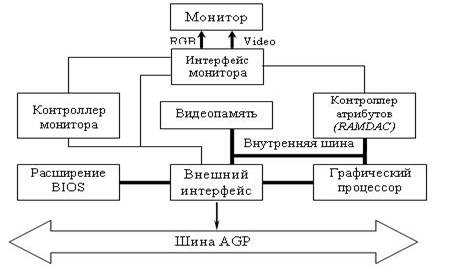
Риснок 1.1 – Функциональная схема видеокарты
применять технику переключения банков памяти. Современные графические адаптеры имеют возможность переадресации видеопамяти в область старших адресов (свыше 16 Мбайт), что позволяет в защищенном режиме процессора работать с цельными образами экранов. На графических адаптерах существует и архитектура унифицированной памяти UMA. При таком подходе под видеобуфер выделяется область системного ОЗУ. Но это приводит к снижению производительности как графической подсистемы, так и компьютера в целом. Для повышения производительности служит не просто выделение видеопамяти, но и применение в ней микросхем со специальной архитектурой — VRAM, WRAM, MDRAM, RDRAM, SGRAM.
Контроллер атрибутов управляет трактовкой цветовой информации, хранящейся в видеопамяти. В текстовом режиме он обрабатывает информацию из байт атрибутов знакомест, а в графическом — бит текущего выводимого пиксела. Контроллер атрибутов позволяет увязать объем хранимой цветовой информации с возможностями монитора. В состав контроллера атрибутов входят регистры палитр, которые служат для преобразования цветов, закодированных битами видеопамяти, в реальные цвета на экране. С появлением адаптеров, способных более 256 цветов, на видеокарту их монитора перенесли цифроаналоговые преобразователи (ЦАП) сигналов базисных цветов. Объединение ЦАП с регистрами палитр в настоящее время исполняется в виде микросхем RAMDAC (цифро-аналоговый преобразователь). Микросхемы RAMDAC характеризуются разрядностью преобразователей, которая может доходить до 8 бит на цвет, и предельной частотой выборки точек (DotCLK), с которой они способны работать.
Графический контроллер является средством повышения производительности программного построения образов изображений в видеопамяти. В адаптерах EGA и VGA функции графического контроллера реализованы аппаратными средствами специализированных микросхем. Адаптеры EGA и VGA имеют четыре 8-ми битных регистра-защелки, в которых фиксируются данные из соответствующих им цветовых слоев при выполнении любой операции чтения видеопамяти. В последующих операциях записи в формировании данных для каждого слоя могут принимать участие данные от процессора и данные из регистров-защелок соответствующих слоев. Регистр битовой маски позволяет побитно управлять источником записываемых данных: если бит регистра маски имеет нулевое значение, то в видеопамять этот бит во всех слоях будет записан из регистра-защелки. Данные от процессора будут поступать только для бит с единичным значением маски. При чтении графический контроллер может задавать номер читаемого слоя. В современных адаптерах функции графического контроллера, существенно расширенные по сравнению с EGA и VGA, выполняются встроенным микропроцессором — графическим акселератором.
Синхронизатор позволяет синхронизировать циклы обращения процессора к видеопамяти с процессом регенерации изображения. От внутреннего генератора вырабатывается частота вывода пикселов DotClock, относительно которой строятся все временные последовательности сканирования видеопамяти, формирования видеосигналов и синхронизации монитора. В то же время процессор обращается к видеопамяти асинхронно относительно процесса регенерации. В задачу синхронизатора входит согласование этих асинхронных процессов.
Внутренняя шина адаптера предназначена для высокопроизводительного обмена данными между видеопамятью, графическим акселератором и внешним интерфейсом. Типовая разрядность канала данных у этой шины 64/128 бит. Однако реально используемая разрядность может оказаться меньшей, если установлены не все предусмотренные микросхемы видеопамяти.
Блок внешнего интерфейса связывает адаптер с одной из шин компьютера. Раньше для графических адаптеров использовали шину ISA (8/16 бит). Современные графические адаптеры используют в основном высокопроизводительные шины, такие как PCI и еще более производительный канал AGP.
Блок интерфейса монитора формирует выходные сигналы соответствующего типа (RGB-TTL, RGB-Analog и т.д.). Этот же блок отвечает за диалог с монитором: в простейшем случае — чтение бит идентификации, а в более сложном — обмен данными по каналу DDC. Идентификация типа подключенного монитора VGA может производиться и по уровню видеосигнала на выходах красного или синего цвета: монитор имеет терминаторы (75 Ом) на каждом из аналоговых входов. Такая нагрузка при подключении снижает напряжение выходного сигнала. У монохромного монитора используется только канал зеленого цвета — линии красного и синего остаются без нагрузки.
Модуль расширения BIOS хранит код драйверов видеосервиса (INT 10h) и таблицы знакогенераторов. Этот модуль обеспечивает возможность установки любой карты, не задумываясь о проблемах программной совместимости. Модуль расширения получает управление для инициализации графического адаптера почти в самом начале POST. Модуль имеет начальный адрес C0000h и его размер зависит от типа адаптера. Для повышения производительности видеопостроений применяют теневую память (Video BIOS Shadowing) или кэширование (Video BIOS Caching). Для графических адаптеров, интегрированных в системную плату, программная поддержка также встроена в системную BIOS.
4 Характеристики видеокарты и их интерфейс
Ширина шины памяти, измеряется в битах — количество бит информации, передаваемой за такт. Важный параметр в производительности карты.
Объём видеопамяти, измеряется в мегабайтах — объём собственной оперативной памяти видеокарты.
Видеокарты, интегрированные в набор системной логики материнской платы или являющиеся частью ЦПУ, обычно не имеют собственной видеопамяти и используют для своих нужд часть оперативной памяти компьютера.
Частоты ядра и памяти — измеряются в мегагерцах, чем больше, тем быстрее видеокарта будет обрабатывать информацию.
Текстурная и пиксельная скорость заполнения, измеряется в млн. пикселов в секунду, показывает количество выводимой информации в единицу времени.
Выводы карты — видеоадаптеры MDA, Hercules, CGA и EGA оснащались 9-контактным разьемом типа D-Sub. Изредка также присутствовал коаксиальный разьем Composite Video, позволяющий вывести черно-белое изображение на телевизионный приемник или монитор, оснащенный НЧ-видеовходом. Видеоадаптеры VGA и более поздние обычно имели всего один разъём VGA (15-контактный D-Sub). Изредка ранние версии VGA-адаптеров имели также разьем предыдущего поколения (9-контактный) для совместимости со старыми мониторами. Выбор рабочего выхода задавался переключателями на плате видеоадаптера. В настоящее время платы оснащают разъёмами DVI или HDMI, либо Display Port в количестве от одного до трех. Некоторые видеокарты ATi последнего поколения оснащаются шестью видеовыходами. Порты DVI и HDMI являются эволюционными стадиями развития стандарта передачи видеосигнала, поэтому для соединения устройств с этими типами портов возможно использование переходников. Порт DVI бывает двух разновидностей. DVI-I также включает аналоговые сигналы, позволяющие подключить монитор через переходник на разьем D-SUB. DVI-D не позволяет этого сделать. Dispay Port позволяет подключать до четырёх устройств, в том числе акустические системы, USB-концентраторы и иные устройства ввода-вывода. На видеокарте также возможно размещение композитных и S-Video видеовыходов и видеовходов (обозначаются, как ViVo) (Рис. 1.2).

Рисунок 1.2 – Разъемы: 9-контактный разъём TV-Out, DVI и D-Sub
Первое препятствие к повышению быстродействия видеосистемы — это интерфейс передачи данных, к которому подключён видеоадаптер. Как бы ни был быстр процессор видеоадаптера, большая часть его возможностей останется незадействованной, если не будут обеспечены соответствующие каналы обмена информацией между ним, центральным процессором, оперативной памятью компьютера и дополнительными видеоустройствами. Основным каналом передачи данных является, конечно, интерфейсная шина материнской платы, через которую обеспечивается обмен данными с центральным процессором и оперативной памятью. Самой первой шиной использовавшейся в IBM PC была XT-Bus, она имела разрядность 8 бит данных и 20 бит адреса и работала на частоте 4,77 МГц. Далее появилась шина ISA (Industry Standart Architecture — архитектура промышленного стандарта), соответственно она имела разрядность 16/24 бит и работала на частоте 8 МГц. Пиковая пропускная способность составляла чуть больше 5,5 МиБ/с. Этого более чем хватало для отображения текстовой информации и игр с шестнадцатицветной графикой. Дальнейшим рывком явилось появление шины MCA (Micro Channel Architecture) в новой серии компьютеров PS/2 фирмы IBM. Она уже имела разрядность 32/32 бит и пиковую пропускную способность 40 МиБ/с. Но то обстоятельство, что архитектура MCI являлась закрытой (собственностью IBM), побудило остальных производителей искать иные пути увеличения пропускной способности основного канала доступа к видеоадаптеру. И вот, с появлением процессоров серии 486, было предложено использовать для подключения периферийных устройств локальную шину самого процессора, в результате родилась VLB (VESA Local Bus — локальная шина стандарта VESA). Работая на внешней тактовой частоте процессора, которая составляла от 25 МГц до 50 МГц, и имея разрядность 32 бит, шина VLB обеспечивала пиковую пропускную способность около 130 МиБ/с. Этого уже было более чем достаточно для всех существовавших приложений, помимо этого возможность использования её не только для видеоадаптеров, наличие трёх слотов подключения и обеспечение обратной совместимости с ISA (VLB представляет собой просто ещё один 116 контактный разъём за слотом ISA) гарантировали ей достаточно долгую жизнь и поддержку многими производителями чипсетов для материнских плат, и периферийных устройств, даже несмотря на то, что при частотах 40 МГц и 50 МГц обеспечить работу даже двух устройств подключенных к ней представлялось проблематичным из-за чрезмерно высокой нагрузки на каскады центрального процессора (ведь большинство управляющих цепей шло с VLB на процессор напрямую, безо всякой буферизации). И всё-таки, с учётом того, что не только видеоадаптер стал требовать высокую скорость обмена информацией, и явной невозможности подключения к VLB всех устройств (и необходимостью наличия межплатформенного решения, не ограничивающегося только PC), была разработана шина PCI (Periferal Component Interconnect — объединение внешних компонентов) появившаяся, в первую очередь, на материнских платах для процессоров Pentium. С точки зрения производительности на платформе PC всё осталось по-прежнему — при тактовой частоте шины 33 МГц и разрядности 32/32 бит она обеспечивала пиковую пропускную способность 133 МиБ/с — столько же, сколько и VLB. Однако она была удобнее и в конце-концов вытеснила шину VLB и на материнских платах для процессоров класса 486.
С появлением процессоров Intel Pentium II, и серьёзной заявкой PC на принадлежность к рынку высокопроизводительных рабочих станций, а так же с появлением 3D-игр со сложной графикой, стало ясно, что пропускной способности PCI в том виде, в каком она существовала на платформе PC (обычно частота 33 МГц и разрядность 32 бит), скоро не хватит на удовлетворение запросов системы. Поэтому фирма Intel решила сделать отдельную шину для графической подсистемы, несколько модернизировала шину PCI, обеспечила новой получившейся шине отдельный доступ к памяти с поддержкой некоторых специфических запросов видеоадаптеров, и назвала это AGP (Accelerated Graphics Port — ускоренный графический порт). Разрядность шины AGP составляет 32 бит, рабочая частота 66 МГц. Первая версия разьема поддерживала режимы передачи данных 1x и 2x, вторая — 4x, третья — 8x. В этих режимах за один такт передаются соответственно одно, два, четыре или восемь 32-разрядных слов. Версии AGP не всегда были совместимы между собой в связи с использованием различных напряжений питания в разных версиях. Для предотвращения повреждения оборудования использовался ключ в разьеме. Пиковая пропускная способность в режиме 1x — 266 МиБ/с. Выпуск видеоадаптеров на базе шинах PCI и AGP на настоящий момент ничтожно мал, так как шина AGP перестала удовлетворять современным требованиям для мощности новых ПК, и, кроме того, не может обеспечить необходимую мощность питания. Для решения этих проблем создано расширение шины PCI — E — PCI Express версий 1.0 и 2.0, это последовательный, в отличие от AGP, интерфейс, его пропускная способность может достигать нескольких десятков ГБ/с. На данный момент произошёл практически полный отказ от шины AGP в пользу PCI Express. Однако стоит отметить, что некоторые производители до сих предлагают достаточно современные по своей конструкции видеоплаты с интерфейсами PCI и AGP — во многих случаях это достаточно простой путь резко повысить производительность морально устаревшего ПК в некоторых графических задачах.
5 Видеопамять
Кроме шины данных, второе узкое место любого видеоадаптера — это пропускная способность (англ. bandwidth) памяти самого видеоадаптера. Причём, изначально проблема возникла даже не столько из-за скорости обработки видеоданных (это сейчас часто стоит проблема информационного «голода» видеоконтроллера, когда он данные обрабатывает быстрее, чем успевает их читать/писать из/в видеопамять), сколько из-за необходимости доступа к ним со стороны видеопроцессора, центрального процессора и RAMDAC’а. Дело в том, что при высоких разрешениях и большой глубине цвета для отображения страницы экрана на мониторе необходимо прочитать все эти данные из видеопамяти и преобразовать в аналоговый сигнал, который и пойдёт на монитор, столько раз в секунду, сколько кадров в секунду показывает монитор. Возьмём объём одной страницы экрана при разрешении 1024×768 точек и глубине цвета 24 бит (True Color), это составляет 2,25 МиБ. При частоте кадров 75 Гц необходимо считывать эту страницу из памяти видеоадаптера 75 раз в секунду (считываемые пикселы передаются в RAMDAC и он преобразовывает цифровые данные о цвете пиксела в аналоговый сигнал, поступающий на монитор), причём, ни задержаться, ни пропустить пиксел нельзя, следовательно, номинально потребная пропускная способность видеопамяти для данного разрешения составляет приблизительно 170 МиБ/с, и это без учёта того, что необходимо и самому видеоконтроллеру писать и читать данные из этой памяти. Для разрешения 1600x1200x32 бит при той же частоте кадров 75 Гц, номинально потребная пропускная составляет уже 550 МиБ/с, для сравнения, процессор Pentium-2 имел пиковую скорость работы с памятью 528 МиБ/с. Проблему можно было решать двояко — либо использовать специальные типы памяти, которые позволяют одновременно двум устройствам читать из неё, либо ставить очень быструю память. О типах памяти и пойдёт речь ниже.
FPM DRAM (Fast Page Mode Dynamic RAM — динамическое ОЗУ с быстрым страничным доступом) — основной тип видеопамяти, идентичный используемой в системных платах. Использует асинхронный доступ, при котором управляющие сигналы не привязаны жёстко к тактовой частоте системы. Активно применялся примерно до 1996 г.
VRAM (Video RAM — видео ОЗУ) — так называемая двухпортовая DRAM. Этот тип памяти обеспечивает доступ к данным со стороны сразу двух устройств, то есть есть возможность одновременно писать данные в какую-либо ячейку памяти, и одновременно с этим читать данные из какой-нибудь соседней ячейки. За счёт этого позволяет совмещать во времени вывод изображения на экран и его обработку в видеопамяти, что сокращает задержки при доступе и увеличивает скорость работы. То есть RAMDAC может свободно выводить на экран монитора раз за разом экранный буфер ничуть не мешая видеопроцессору осуществлять какие-либо манипуляции с данными. Но это всё та же DRAM и скорость у неё не слишком высокая.
WRAM (Window RAM) — вариант VRAM, с увеличенной на ~25 % пропускной способностью и поддержкой некоторых часто применяемых функций, таких как отрисовка шрифтов, перемещение блоков изображения и т. п. Применяется практически только на акселераторах фирмы Matrox и Number Nine, поскольку требует специальных методов доступа и обработки данных. Наличие всего одного производителя данного типа памяти (Samsung) сильно сократило возможности её использования. Видеоадаптеры, построенные с использованием данного типа памяти, не имеют тенденции к падению производительности при установке больших разрешений и частот обновления экрана, на однопортовой же памяти в таких случаях RAMDAC всё большее время занимает шину доступа к видеопамяти и производительность видеоадаптера может сильно упасть.
EDO DRAM (Extended Data Out DRAM — динамическое ОЗУ с расширенным временем удержания данных на выходе) — тип памяти с элементами конвейеризации, позволяющий несколько ускорить обмен блоками данных с видеопамятью приблизительно на 25 %.
SDRAM(Synchronous Dynamic RAM — синхронное динамическое ОЗУ) пришёл на замену EDO DRAM и других асинхронных однопортовых типов памяти. После того, как произведено первое чтение из памяти или первая запись в память, последующие операции чтения или записи происходят с нулевыми задержками. Этим достигается максимально возможная скорость чтения и записи данных.
DDR SDRAM (Double Data Rate) — вариант SDRAM с передачей данных по двум срезам сигнала, получаем в результате удвоение скорости работы. Дальнейшее развитие пока происходит в виде очередного уплотнения числа пакетов в одном такте шины — DDR2 SDRAM (GDDR2), DDR3 SDRAM (GDDR3) и т. д.
SGRAM (Synchronous Graphics RAM — синхронное графическое ОЗУ) вариант DRAM с синхронным доступом. В принципе, работа SGRAM полностью аналогична SDRAM, но дополнительно поддерживаются ещё некоторые специфические функции, типа блоковой и масочной записи. В отличие от VRAM и WRAM, SGRAM является однопортовой, однако может открывать две страницы памяти как одну, эмулируя двухпортовость других типов видеопамяти.
MDRAM (Multibank DRAM — многобанковое ОЗУ) — вариант DRAM, разработанный фирмой MoSys, организованный в виде множества независимых банков объёмом по 32 КиБ каждый, работающих в конвейерном режиме.
RDRAM (RAMBus DRAM) память использующая специальный канал передачи данных (Rambus Channel), представляющий собой шину данных шириной в один байт. По этому каналу удаётся передавать информацию очень большими потоками, наивысшая скорость передачи данных для одного канала на сегодняшний момент составляет 1600 МиБ/с (частота 800 МГц, данные передаются по обоим срезам импульса). На один такой канал можно подключить несколько чипов памяти. Контроллер этой памяти работает с одним каналом Rambus, на одной микросхеме логики можно разместить четыре таких контроллера, значит теоретически можно поддерживать до 4 таких каналов, обеспечивая максимальную пропускную способность в 6,4 ГиБ/с. Минус этой памяти — нужно читать информацию большими блоками, иначе её производительность резко падает.
Общий вид видеокарты изображен на рисунке 1.4.

Рисунок 1.4 – Общий вид видеокарты на базе чипа NVidia GT218
Схема видеокарты изображена на рисунке 1.5.
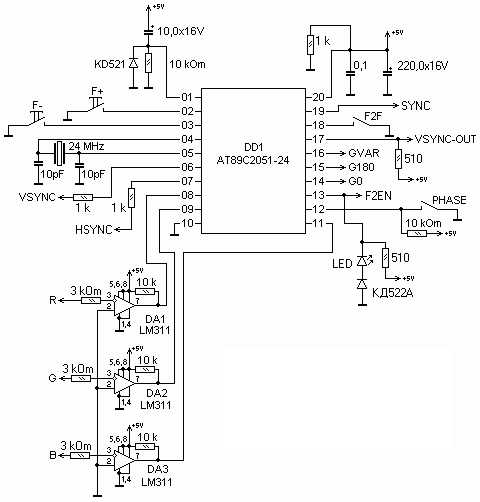
Рисунок 1.5 — Схема видеокарты
Недостатки видеокарт
Основным недостатком видеокарт является перегрев.
Перегрев видеокарт случается, когда они работают в закрытом, недостаточно проветриваемом корпусе. Современные видеокарты имеют достаточно большую мощность, поэтому сильно нагреваются. Этому способствует маленький корпус компьютера, набитый различными элементами, здесь есть большая вероятность, что видеокарта, когда-нибудь сгорит от перегрева.
Признаки перегрева видеокарты: происходят «глюки» системы, неправильное изображение цвета, появляются полосы, точки на экране, через несколько минут после начала интенсивной загрузки ускорителя. Последствия перегрева: потеря контакта в схеме видеокарты, вылет питающих узлов, высыхание электролитов, неисправности памяти. Такие же последствия возможны из-за плохого питания или разгона.
Если перегрев видеокарты длительный, то происходит высыхание электролитических конденсаторов на печатной плате видеокарты. Бывает, что производители экономят, и ставят конденсаторы, не предназначенные для работы при высоких температурах, в результате этого электролиты высыхают, что и становится причиной полной неработоспособности карты. Часто происходит то, что в схеме платы, нарушаются электрические контакты. Эта неисправность является самой простой и легко исправляемой.
Для того, чтобы устранить этот недостаток воспользуемся одним из методов охлаждения ПК. На современных компьютерах изготовитель устанавливает на видеокартах либо пассивное охлаждение, в виде радиатора или производит дополнительный обдув платы видеокарты вентилятором. Мы воспользуемся вторым способом, хотя при этом увеличится уровень шума, создаваемого дополнительным вентилятором.
radiofanatic.ru
Почти всё о вольтмоддингах видеокарт – 2. Теория и подготовка
Эта работа была прислана на наш «бессрочный» конкурс статей и автор получил награду – пару модулей памяти OCZ PC3500 и фирменную футболку сайта.
После написания статьи «Почти всё о вольтмоддингах видеокарт» мне стали регулярно приходить письма с просьбой помочь с вольтмодом той или иной видеокарты. С течением времени стало понятно, что 90% обратившихся ко мне за помощью не только не представляют себе даже в общих чертах, какую информацию нужно при этом предоставить, но и просто-напросто не могут найти уже существующие гайды (руководства) – неправильно ищут. Но это лишь часть тех предпосылок, которые обусловили выход в свет именно теоретической статьи.
Данный материал состоит из двух глав. Первая предназначена для тех, кто не хочет или не может самостоятельно осилить разработку вольтмода и намеревается найти готовое руководство в Интернет или же обратиться на форум за помощью (в случае неудачи с поиском). В такой ситуации я предполагаю, что опыт работы с паяльником у вас минимален, посему приведу некоторые рекомендации и советы по поводу самого процесса пайки, необходимых материалов, инструментов и т.п.
Вторая глава предназначена для тех из вас, кто обладает базовыми знаниями схемотехники, умеет (пусть даже поверхностно) читать схемы, но не знаком с вольтмодификацией стабилизаторов, – возможно, вы сможете научиться находить места для пайки и определять номиналы нужных резисторов самостоятельно. Однако если фраза «провести замеры напряжений на конденсаторах» ставит вас в тупик, если вы не можете найти на схемах резистор/транзистор/конденсатор, если вам не известно отличие последовательного соединения от параллельного, то целесообразность прочтения второй главы данного материала оставляю на ваше усмотрение. Эта часть статьи написана настолько простым и понятным языком, насколько возможно с точки зрения схемотехники, а не начинающего вольтмоддера. Рассмотрено несколько случаев «обычных» (несложных) вольтмодов стабилизаторов. Для опытных хочу отметить: местами я буду допускать чрезмерные упрощения, опускать сложные моменты и т.д. Прошу меня за это не судить, такова специфика данного материала.
Из уст начинающих вольтмоддеров часто можно услышать вопросы о правильности выбора типа резистора, «что делать с третьим контактом переменника», где замерить напряжения, почему на карте три стабилизатора, а не два (один для питания памяти и один для ядра), как нумеруются ноги микросхем и т.д. При этом невидимой остаётся подводная часть айсберга – то, о чём начинающий вольтмоддер даже не догадывается. Ответы на большинство таких вопросов вы сможете найти в этой статье.
Внимание! Я не несу никакой ответственности за любые последствия практического применения материала данной статьи – вы действуете на собственный страх и риск. Я настоятельно не рекомендую выполнять вольтмод, если что-либо вам непонятно – рабочая видеокарта с обычным разгоном во много крат ценнее испорченной неграмотным вольтмодом. Не забывайте, что неудачная вольтмодификация цепей питания может привести не только к порче самой карты, но и к выходу из строя материнской платы (в частности, слота AGP/PCI-E) и других компонентов ПК.
Содержание:
1. Теория, советы и рекомендации:
2. Немного схемотехники:
Пункт 2.2 предусматривает обязательное и внимательное изучение пункта 2.1.
Здесь я приведу цитату из статьи «Почти всё о вольтмоддингах видеокарт»: «В целом, вольтмоддингом называют любой способ повышения питания на какие-либо элементы платы (за исключением предоставленных производителем девайса – из БИОСа, перемычками, вкладками в драйверах или специальным программным обеспечением). В подавляющем большинстве случаев вольтмоддингом является припайка шунтирующего сопротивления (обычного резистора) к определённым ножкам микросхемы стабилизатора питания».Различают следующие виды вольтмодов:
- Аппаратный – предусматривает вмешательство в систему питания путём уменьшения сопротивления (резистора), установленного в цепи стабилизатора. Здесь можно выделить следующие методы:
- Метод пайки. Это самый распространенный и надёжный метод. Его недостаток – потеря гарантии. Метод заключается в припаивании дополнительного резистора к управляющим контактам стабилизатора (в «классическом» случае).
- «Карандашный» метод. Основан на электрофизических свойствах графита (карандашного стержня). Заключается в прорисовке дорожки возле распаянного на плате резистора. Графитовая дорожка представляет собой дополнительный резистор (проводник тока), который уменьшит сопротивление резистора, установленного в цепи стабилизатора. Сохраняет гарантию, но ненадёжен и неточен. Может быть недолговечным ввиду того, что графит со временем осыпается. Метод применим в качестве пробного.
- Метод приклеивания контактов дополнительного резистора к управляющим контактам стабилизатора. Сохраняет гарантию, но ненадёжен и трудоёмок в случае подключения к небольшим по размеру стабилизаторам.
- Программный – предусматривает редактирование BIOS (basic input-output system – базовая система ввода-вывода) видеокарты. Как правило, метод имеет узкий диапазон напряжения, то есть его поднятие выше определённой величины невозможно. Преимущества – сохранность гарантии, невозможность «угробить» видеокарту (некорректная прошивка BIOS’a – дело поправимое). Недостатки метода: применимость далеко не ко всем видеокартам (точнее, лишь к небольшому их числу), малое относительное увеличение напряжение, невозможность повышение напряжения на памяти.
В данной статье пойдёт речь об аппаратном вольтмоддинге. Какой из его методов применить вам – выбирайте сами.
Итак, наша цель – повысить напряжение питания ядра и памяти видеокарты для достижения больших частот по сравнению с обычным разгоном. Для этого нужно «обмануть» стабилизатор питания. В общих чертах стабилизатор на видеокарте работает следующим образом:
- Стабилизатор питается от напряжения большего, чем выдаёт сам. К примеру, питание берётся от линии +5 В, стабилизатор выдаёт +1.5 В (допустим, так питается ядро нашей видеокарты).
- Различают регулируемые и нерегулируемые стабилизаторы. Нерегулируемые выдают определённое напряжение, ни больше, ни меньше. Их вольтмод сложен и в данной статье не рассматривается. Ныне на картах такие стабилизаторы применяются весьма редко.
- Регулируемый стабилизатор может выдать меньше или больше условно рассматриваемых +1.5 В. Границы эти зависят от самого стабилизатора и схемы его включения.
- Напряжение, выдаваемое регулируемым стабилизатором, задаётся, как правило, резисторами, включёнными в цепь определённых выводов, и контролируется самим стабилизатором. Контроль осуществляется замером выходного напряжения: если оно меньше требуемого, стабилизатор его увеличивает. То есть, нам необходимо заставить стабилизатор «думать», что напряжение упало ниже требуемого и его нужно увеличить. Именно для этого нужен дополнительный резистор.
Таким образом, вся соль вольтмода лежит в определении номинала резистора и места, куда его паять. Подробнее об этом сказано в пункте 2.1.
Для того чтобы вам было понятно, о чём идёт речь в статьях, ветках форумов и т.п., посвящённых вольтмоду, я привожу этот словарь. Указанные диапазоны напряжений характерны для обычных игровых карт от GeForce 2 до GeForce 6800 Ultra, от Radeon 7000 до Radeon X850XT PE.
- Vgpu (Vcore) – напряжение питания ядра видеокарты. Находится в пределах 1.1–2.1 В.
- Vdd – напряжение питания входных буферов памяти и внутренней логики микросхем. Находится в пределах 2.5–2.9 В.
- Vddq – напряжение питания выходных буферов памяти. Находится в пределах 2.5–3.3 В;
- Vin – напряжение на входе стабилизатора питания.
- Vout – напряжение на выходе стабилизатора питания.
- Vref – условно можно назвать «базовым» напряжением стабилизатора. Его повышение зачастую довольно опасно.
- FB (FB1, FB2) – так обозначаются контакты обратной связи импульсного стабилизатора (так сказать «контрольные выводы»).
- GND – «ground», то есть «земля». Фактически, это чёрный провод молекса (разъёма питания винчестеров и оптических приводов). «Землю» можно «взять» как с молекса, так и с самой платы.
- Adjustable (Adj, иногда Vsense или Sense) – так обозначаются контакты обратной связи линейного стабилизатора («контрольные выводы»).
- ООС – обратная отрицательная связь (по ней идёт сравнение между эталонным напряжением и выходным).
- Даташит (Datasheet) – техническое описание параметров, свойств типичной схемы включения стабилизатора (применительно к нашему случаю). Искать его нужно на www.alldatasheet.com, понадобится Adobe Acrobat Reader.
- Микросхема («микруха») – обычно под этим словом на форумах имеется в виду «стабилизатор».
- Резистор («резюк») – сопротивление (основная деталь для вольтмода, продаётся в любых радиомагазинах и на рынках).
- «Переменник» – резистор переменного сопротивления.
- Стабилизатор («стабель») – контроллер (микросхема), стабилизирующий питание.
- Шунт – резистор, допаиваемый на плату для вольтмода.
Как правило, в Google, Yandex или другие поисковики задаётся поиск чего-то вроде «Вольтмод Sapphire Atlantis Radeon 9600XT». Разумеется, для начала это правильный подход. Однако совсем необязательно, что вы найдёте то, что нужно. Кроме того, при заметном снижении цен в условиях выхода новых линеек видеокарт появляются новые дизайны «старых» плат. Этим, судя по всему, достигается снижение себестоимости. Применяются иные схемы питания плат, и начинающий вольтмоддер опускает руки… В такой ситуации часто задаются вопросы на форуме, как «завольтмодить» такую-то карту на нереференсном (то есть нестандартном) дизайне.
Тем не менее, нередки случаи, когда всё, что нужно, есть в Интернет. Вся суть в том, что, не найдя точного вольтмода своей карты, нужно искать вольтмод стабилизаторов, применённых на вашей карте. Так, например, если для видеокарт GeForce 4 Ti4200 применялась память TSOP 4(5) ns, то идентичные чипы памяти часто можно встретить и на Radeon 9550/9600, FX5600XT и так далее. Это лишь единичный пример. Действительно, если на разных видеокартах можно встретить не просто идентичную память, но и память из одной партии, то логично ожидать одинаковых или очень похожих схем питания (могут отличаться лишь номиналы деталей). Более того, если ядра разных видеокарт имеют незначительно отличающиеся напряжение питания и энергопотребление, то и питание ядер местами может быть во многом сходно.
Итак, необходимо найти на карте микросхемы и ввести их маркировки, скажем, в Google с пометкой «искать в русском» (дабы найти русскоязычное руководство). Вот примеры того, как могут выглядеть микросхемы (стабилизаторы):

 SC1175 и APW1175 AMS1085 и ISL6522
SC1175 и APW1175 AMS1085 и ISL6522На каждой из микросхем импульсных стабилизаторов есть пометка (риска, ямочка), которая называется ключом. Нумерация ног идёт от левой нижней ноги (ключ слева) против часовой стрелки. На линейных стабилизаторах (например, AMS1085) нумерация ног идёт слева направо (ноги вниз).
Вам придётся переписать все маркировки со всех микросхем и задать по ним поиск. Однако следует обязательно учесть следующее: одни и те же стабилизаторы (например, SC1175, ISL6522) могут питать не только ядро или только память, но и то, и другое. То есть, один стабилизатор может питать, скажем, память (Vdd и Vddq) а второй ядро (Vgpu). Кроме того, если в найденном вами материале стабилизатор питает ядро, а на вашей карте память, то применяемые для вольтмода резисторы могут быть отличны. В таком случае (тем более, если ничего похожего в Интернете вы не нашли) лучше всего обратиться на форум, выложив всю информацию:
- Точное название карты, для проформы. Вопреки сложившемуся мнению, это малополезная для вольтмода информация.
- Фотографию (если нет цифрового фотоаппарата, плату можно отсканировать) размером от 640х480 до 1024х768. Очень большой размер обычно не нужен. Для его уменьшения откройте снимок в Adobe Photoshop, далее следуйте путём Файл – сохранить для Web – формат файла jpg, качество 33% и задайте размер картинки (image size).
- В любом графическом редакторе (хоть в Paint) следует пронумеровать все микросхемы. Просто проставьте цифры 1, 2, 3… Также дайте список полных маркировок (полностью всё, что там написано) микросхем.
- Весьма желательны замеры напряжений на всех крупных конденсаторах. Зачастую при необычном дизайне такие замеры помогают определить, что к чему. Можно поступить аналогично – пронумеровать (или обозначить буквами) конденсаторы и ниже привести список напряжений. Напряжения снимаются при включенном ПК в режиме 3D. Будьте осторожны и внимательны!
В результате всё должно выглядеть примерно так:

- 1. IDT QS32576
- 2. 1575 PGEC
- 3. Silicon Image Sil164CT64
- 4. APL5331 GF7376
- А. 5.07 В
- Б. 2.73 В
- В. 11.92 В
- Г. 1.4 В

- 5. 1575 PYEB
- 6. ATMEL408 25F512N
- 7. 3AH556EK ACTO8
Для того чтобы вам помогли с вольтмодом, нужно предоставить всю необходимо информацию, а не только лишь название карты.
Итак, для вольтмода вам понадобятся:
Паяльник. На фото ниже показаны паяльники сравнительно с размерами микросхемы (чуть ниже жала), к которой придётся подпаиваться.
Скорее всего, у вас дома имеется лопатообразный монстр 220 В мощностью 40–60 Вт. Это самые распространенные паяльники:
Такие паяльники малопригодны для вольтмода. Разумеется, опытными руками можно завольтмодить и таким… Но гораздо более предпочтительны паяльники 18–25 Вт с питанием 12 В. Не следует применять маломощные паяльники (например, 6 Вт при 6 В) – их мощность обусловит необходимость долго держать жало на спаиваемых элементах, что, в силу теплопроводности, вызовет нагрев стабилизатора (допустим, паяется прямо к ногам микросхемы).
Пожалуй, самым простым вариантом будет паяльник 25 Вт 220 В. Желательно заузить жало (на картинке жало не заужено):
Имеется третий вариант – игольчатый паяльник 40 Вт 220 В. Для того чтобы жало не нагревалось слишком сильно, его можно выдвинуть на 1-2 сантиметра:
Такой паяльник стоит 1$ и, пожалуй, в случае покупки дешёвого паяльника для вольтмода, является лучшим выбором.
Если применяется паяльник на 220 В, перед пайкой его необходимо выключить из розетки.
Резисторы. Различают переменные («с ручкой»), подстроечные («под отвёртку») и постоянные резисторы. Выглядят соответственно так:



В вольтмодах чаще всего применяются переменные и постоянные резисторы. Мне нравятся компактные (паяются прямо на ноги стабилизатора) подстроечники под крестовую отвёртку.
Переменные и подстроечные резисторы меняют своё сопротивление при вращении. Бывают 3-контактные и более. Лучше всего самый простой, 3-контактный. Для вольтмода используется средний контакт и любой из крайних. Третий можно оставить невостребованным или замкнуть со средним. Крупногабаритные подстроечники неудобны для вольтмода, их лучше не применять. Желательно использовать качественные резисторы (для более плавного изменения напряжения).
Постоянные резисторы различают по классу точности и мощности. Класс точности нас интересует мало. Мощность – минимальная. Самые распространенные резисторы– это 0.125 Вт, 0.25 Вт, 0.5 Вт и более. Лучше всего подойдут 0.125 Вт.
 Cнизу вверх 0.125 Вт, 0.25 Вт, 3 Вт
Cнизу вверх 0.125 Вт, 0.25 Вт, 3 ВтПровода. В случае применения резистора переменного сопротивления его подключение к плате выполняется посредством проводов. Провода следует брать медные многожильные. Толщина провода должна соответствовать размеру места пайки (толщине ноги микросхемы, габариту контакта резистора на плате и т.д.). Нежелательно применять довольно распространённый телефонный импортный провод – он предназначен для обжимки, а не для пайки и является довольно ломким. Разумеется, одножильный отечественный не подойдёт тем более. Подойдут провода AWG26 или тоньше. Главное – провод должен быть не ломким и мягким. В случае вольтмода памяти старайтесь сделать провод как можно короче, иначе могут появиться наводки, что приведёт к искажению изображения. Для ядра это менее критично, но и здесь длинные провода могут в отдельных случаях свести на нет всю пользу вольтмода.
Флюс и припой. Флюс в своём простейшем виде – это канифоль (чтобы получить жидкий, её можно раскрошить и растворить в спирте). Флюс предназначен для защиты места пайки от окисления из-за нагрева паяльником. Подойдёт любой неагрессивный (не содержащий кислоту) флюс, например Ф1. Припой (олово) лучше всего взять импортный – он не такой тугоплавкий, как отечественный.

Цифровой тестер (мультиметр). Неотъемлемый атрибут вольтмода. Необходим как минимум для контроля напряжений. Стоит цифровой тестер от 3$ (DT830 слева). Предпочтительно приобрести более-менее приличный за сумму порядка 9$ (DT9208A справа):
Подробнее об использовании тестеров можно прочитать здесь.
Кроме вышеперечисленного желательны: подставка для паяльника, узкогубчики (пинцет), кусачки, настольная лампа.

Запомните, беспорядок на столе и отсутствие инструмента – злейшие враги паяльного дела.
Для вольтмода вам понадобятся как минимум паяльник, резистор и тестер (мультиметр).
Даже после правильного выполнения вольтмодификации существует вероятность выхода карты из строя. Основные причины следующие:
1. Ненадёжность припайки проводов, оставленный висеть как попало на этих самых проводах резистор переменного сопротивления, применение ломких проводов. В этом случае возможен отрыв провода и замыкание. Мне известен случай выход из строя GeForce 5900XT по причине случайного задевания рукой провода вольтмода – человек при контроле на ощупь температуры платы, случайно зацепив провод, оторвал его. Оголённый конец, «проехавшись» по контактам платы, привел к пробою системы питания карты, выгоранию чипов памяти, расплавлению (!) дорожки питания AGP слота на материнской плате.
Провода следует фиксировать на плате силиконовым термоклеем, скотчем, канцелярскими прищепками так, чтобы не повредить ни плату, ни провод. Возможен вариант размещения резистора на заглушке-брекете для задней стенки корпуса. Если вы не нуждаетесь в возможности изменить напряжение в любой момент и остановились на каком-либо конкретном значении, рекомендую отпаять переменник, замерить его сопротивление и применить резистор постоянного сопротивления, убрав все провода с платы.
2. Перегрев и выход из строя ядра/памяти или силовых элементов питания видеокарты. После вольтмодификации энергопотребление (а значит, и нагрев) видеокарт значительно возрастает – позаботьтесь об охлаждении не только ядра/памяти, но и стабилизаторов, транзисторов и других сильно нагревающихся элементов питания карты.
3. Превышение допустимых напряжений, пробой элементов схемы питания платы вследствие перегрузки из-за чрезмерного энергопотребления. В погоне за мегагерцами не забывайте, что у карты есть свой предел. Не поднимайте напряжение на ядре более чем на 30%, на памяти – более чем на 10–15%. Для noname видеокарт с упрощенной разводкой рекомендую не более 20% и 10% соответственно.
Итак, выше я упоминал, что стабилизатор – это микросхема (контроллер), которая стабилизирует напряжение. Обычно на видеокарты устанавливают следующие:
- Импульсные стабилизаторы. Как правило, имеют восемь и более ног, внешне похожи на обычную микросхему.
- Линейные стабилизаторы. Внешне похожи на мощный транзистор (полевик или МОСФЕТ – чёрный, квадратный, с тремя (средняя часто откушена) или пятью ногами).
Возможны схемы, при которых маломощный импульсный стабилизатор не питает напрямую ядро/память, а управляет силовыми транзисторами. В таком случае вся нагрузка ложится на плечи последних. Вот так выглядит распаянный на плате силовой транзистор:

Иногда могут применяться одинаковые импульсные стабилизаторы для питания ядра и памяти, включённые по разным схемам. В целом существует множество различных способов получить стабилизированное напряжение.
Рассмотрим простейший случай включения линейного стабилизатора на примере AMS1117:
Даже если вы не умеете читать схемы, постарайтесь прочесть внимательно нижеприведённый текст.
Давайте подумаем, как нам «завольтмодить» этот стабилизатор :-). При взгляде на формулу, данную в PDF-даташите, совершенного очевидно, что нужно либо уменьшить сопротивление R1, либо увеличить R2. Для первого варианта достаточно подпаять резистор параллельно R1. Их общее сопротивление будет менее R1, что приведёт к увеличению напряжения Vout. Но здесь есть «подводный камень» – несмотря на все предупреждения о том, что если применяется резистор переменного сопротивления, его нужно предварительно выставить в положение «максимум», имеются случаи выхода карт из строя в результате использования положения «минимум». При R1=0 Ом выходное напряжение фактически равно (на самом деле чуть меньше) Vin. То есть, вместо нужных вам, скажем, 1.5 В вы можете получить все 5 В.
Более трудоёмким, но менее опасным является увеличение сопротивления R2. Допустим, мы зададим максимальное напряжение 1.8 В для нашего виртуального потребителя, который питается от AMS1117, при исходном 1.5 В. После алгебраических преобразований формулы можно рассчитать R2 (R1 придётся либо замерить, либо принять равным, скажем, 1 кОм; в последнем случае придётся заменять R1 на самой плате на этот самый 1 кОм). «Родной» R2 придётся демонтировать и впаять новый. В этом случае больше, чем 1.8 В, вы не получите :-).
При всём при этом, R1 (если решено просто добавить к нему резистор и «не заморачиваться» с R2) искать на плате необязательно (тем более что условное обозначение R1 там будет другим). Мы знаем, что R1 подключён к «Adj» и «Out», осталось разобраться, какие именно это ноги. В том же PDF-описании, которое можно найти по переписанной вами маркировке на www.alldatasheet.com, видим следующее:
Таким образом, нужно припаяться к ногам 1 и 2 AMS1117 :-). Последнее, что нужно – определиться с номиналом резистора и с тем, как замерить полученное выходное напряжение. Номинал резистора R1 придётся просто замерить тестером (мультметром). В режиме замера сопротивления касаемся щупами «Adj» и «Out», затем щупы меняем местами. Из полученных результатов принимаем во внимание максимальный (обычно они равны, но могут внести погрешность полярные соседние элементы). Умножаем на 10–20 (рекомендую коэффициент 10–15 для ядра и 20 для памяти) и получаем номинал, который берем за основу.
Допустим, вы получили на тестере 1 кОм. Таким образом, нам понадобится 10–20 кОм переменного сопротивления. Подпаявшись к нужным ногам стабилизатора и выставив переменник на максимум, проверяем полученное напряжение. Как? Смотрим PDF-описание, видим, что выходное напряжение (Vout) – это 2-я нога. Выходное напряжение измеряется между Vout и GND («землёй»). «Землю» можно взять с 3-й ноги (в данном случае) или с молекса (чёрный провод). Плавным и медленным вращением ручки переменника выставляем нужное напряжение.
Несколько иная в плане обозначений ног стабилизатора, но очень похожая в принципе ситуация складывается с импульсными стабилизаторами. Выбрав наугад из своего архива PDF-описаний IRU3037, рассмотрю именно его:
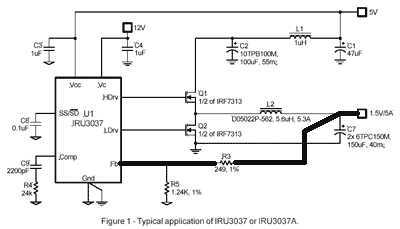
О таком варианте я вкратце рассказывал – стабилизатор управляет мощными полевыми транзисторами IRF7313. Давайте рассмотрим, как «завольтмодить» его.
Вспоминаем, что FB – это контрольная нога. Сам контроль выходного напряжения осуществляется по линии, отмеченной жирным (обратная связь). Если мы уменьшим сопротивление R3, увеличится напряжение на FB, и стабилизатор воспримет это как сигнал к тому, что напряжение выше требуемого, и понизит его. То есть, в нашем случае R3 нужно увеличить.
Проще пойти другим путём – уменьшить R5 путём допайки параллельно дополнительного резистора. Такие «встречающиеся друг с другом» резисторы, как в данном случае R3 и R5, называются резистивным делителем. «Точка встречи» в таком случае подключена к контрольной ноге (FB для импульсных и Adj/Vsense/Sense для линейных). По даташиту R5=1.24 кОм. Обычно в реальности применяются номиналы, довольно близкие к указанным в даташитах или равные им точь-в-точь (но не всегда, лучше всего проверить мультиметром). Итак, умножаем 1.24 кОм на 10–20 и получаем 12–20 кОм. Именно такой переменник и следует использовать для вольтмода данного стабилизатора. Замер выходного напряжения проще всего в данном случае выполнить на конденсаторе С7.
Многие импульсные стабилизаторы могут выдавать сразу два, а то и более стабилизированных напряжения. В таком случае вместо одной контрольной ноги FB их будет больше – FB1, FB2 и так далее. Вольтмод каждой линии будет идентичным.
Внимание! Если PDF-описание вашего стабилизатора предусматривает питание одновременно от двух линий питания или, тем более, от всех трёх (+3.3 В, +5 В и +12 В), начинающим вольтмоддерам я настоятельно не рекомендую самостоятельно выполнять шунтирование. В таких случаях «не всё так просто, как кажется»: могут применяться несколько обратных связей (нарушение баланса при не совсем правильном вольтмоде вызовет «перекос» потребления энергии от линий +3.3/+5/+12 В), различные схемы включения и т.д. Из ныне популярных и достаточно сложных в плане вольтмода стабилизаторов могу назвать NCP 5424.
Таким образом, очень часто вольтмод заключается в пайке дополнительного сопротивления к «земле» и FB (для импульсных стабилизаторов) или к «земле» и Adj/Vsense/Sense (для линейных).
Методику самостоятельной проработки вольтмода я вкратце опишу на примере своей видеокарты Palit 5900XT (именно её фотографии с указанием маркировок и напряжений вы можете видеть в п. 1.3). Она обладает нереференсным дизайном.
Итак, как начать делать вольтмод своей видеокарты.
- Собрать всю необходимую информацию (маркировки, PDF-описания, замеры напряжений в режиме 3D). Определить, какие из микросхем являются стабилизаторами (в PDF-описании в первом заголовке должны быть слова «Voltage Controller «, «Power Controller» и т.п.).
- С помощью замеров напряжений на выходах стабилизаторов определить, какой из них что питает (ядро 1.1–2.1 В, память 2.5–3.3 В). При наличии HSI (переходного моста), встроенного TV тюнера и т.п. будьте внимательны вдвойне – на плате могут присутствовать отдельные линии питания для этих элементов.
- Выяснить расположение контрольных ног FB/Adj/Vsense/Sense и номиналы распаянных резистивных делителей (вы ведь прочитали предыдущий пункт статьи?).
- Выполнить шунтирование (пайку дополнительного резистора), выяснить вольтмоддинговый потенциал карты постепенным увеличением питания с промежуточным тестированием на стабильность.
После поиска даташитов и замеров напряжений всё станет на свои места – воспользуйтесь пунктом 1.2 данной статьи, там указаны типичные напряжения для ядер и памяти видеокарт. Скачав описания микросхем и выяснив, какие из них являются стабилизаторами (см. пункт 1.1), проводим замер напряжения Vout. Для этого по PDF’у смотрим, какие ноги являются Vout и GND. Таким образом, вы определите, какой стабилизатор питает ядро, а какой (или какие – их может быть два) память.
За питание ядра в моём случае отвечает микросхема-стабилизатор NCP1575 на обратной стороне платы. Этот стабилизатор управляет силовыми транзисторами (NTD4302), расположенными на лицевой стороне платы. За питание памяти отвечает идентичная NCP1575, расположенная на лицевой стороне платы. Она аналогичным образом управляет силовыми транзисторами (NTD60N и NTD110N). При этом за питание памяти отвечает всего один стабилизатор, то есть Vdd=Vddq.
Вот схема включения такого стабилизатора:
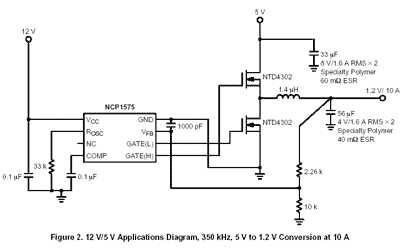 Питание ядра
Питание ядра 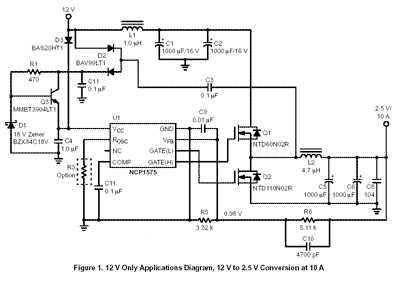 Питание памяти
Питание памятиОбе схемы приведены из даташита. Соответственно, несмотря на то, что микросхема одна и та же и пайку резистора следует провести к одним и тем же ногам, сами номиналы резисторов будут отличны.
Если вы внимательно изучили вышеприведённый материал, то вам должно быть понятно, что для вольтмода ядра необходимо зашунтировать резистор «10k», а для вольтмода памяти R6=5.11k. Вольтмод ядра я провёл иначе – если просто зашунтировать «10k», напряжение поднимется во всех режимах, а мне нужно было только в 3D. Это частный случай, если говорить о простом варианте вольтмода – паяем дополнительный резистор к «10k». Для вольтмода памяти я применил 33 кОм переменного сопротивления. При уменьшении его сопротивления до 27 кОм я получил увеличение напряжения с 2.72 В до 2.8 В. Из того же даташита видно, что FB и GND – это 7-я и 8-я ноги, к ним я и подпаялся ;-).
Для самостоятельной проработки вольтмода с помощью Интернет необходимо найти PDF-описания на стабилизаторы и, воспользовавшись пунктами 2.1 и 2.2 данной статьи, выполнить шунтирование резистивного делителя.
Удачного всем вольтмода.
Alexandr aka [Viru$]
overclockers.ru
Схема видеокарты. Внутреннее устройство и описание
Любой пользователь компьютера сталкивался с понятием «видеокарта», но не всегда мог ответить на этот вопрос о том, что это. Это незаменимая часть системы. Следует заострить внимание на устройстве и схеме видеокарты.
Описание компонента

Видеокарта — это устройство, предназначенное для вывода изображения на экран монитора. Параметры видеокарт зависят от компонентов, из которых она сделана. Все, что находится внутри, влияет на ее производительность, частоту, объем памяти и степень охлаждения. Видеокарты бывают двух видов: дискретные и интегрированные.
Интегрированные видеокарты, или встроенные, находятся на материнской плате или центральном процессоре. Они представлены в виде чипа и способны лишь на простейшие функции, которые не требуют особых нагрузок. Такой видеокарте схема не нужна.
Дискретный вариант — совсем другое дело, так как его возможности намного превосходят встроенный. Эти видеокарты делятся на три типа:
- Стандартная видеокарта. На примере фирмы Invidia можно представить такой тип видеокарт, которые не рассчитаны на большую нагрузку. В любом поколении есть такие карты, а их тип можно определить по второй цифре. Например, GT 610, 620, 630 и 640 будут считаться стандартными. Иногда такие видеокарты называют офисными. У них нет разъема для дополнительного питания и они не обладают мощной системой охлаждения.
- Средний класс. Схема видеокарты такого типа немного сложнее, чем офисного варианта. Они маркируются уже как GTS 650, а иногда к названию прилагается приставка «TI». Это означает, что видеокарта обладает разгонным потенциалом и может достичь результатов более мощной модели. Эти графические адаптеры обладают дополнительным разъемом для питания и посредственным охлаждением в виде радиатора и одного вентилятора.
- Игровой класс видеокарт уже поднимается в серии под маркировкой GTX 660, 670 и 680. Чем больше вторая цифра, тем больше возможностей сможет показать данная карта. С ее помощью можно запускать самые мощные компьютерные игры, но такие видеокарты требуют дополнительного питания, поэтому запас блока должен позволять использовать ее. С мощной видеокартой можно воспользоваться разгоном, что увеличит ее частоты и улучшит параметры.
Схема видеокарты
На данный момент существует множество моделей видеокарт, но их архитектура практически одинакова.
Начать описание схемы видеокарты стоит с самого главного — печатной платы. Именно на ней расположены все необходимые компоненты. Размер печатной платы тоже имеет значение. Чем длиннее она, тем больше места будет занимать в системном блоке.

Далее идет «мозг» видеокарты, которым является графический процессор. Его главная задача — обрабатывать команды, которые относятся к графической сфере. Из-за того, что GPU берет на себя часть нагрузки, центральный процессор может выполнять свои задачи быстрее. Ее превосходство может затмить даже центральный процессор, так как она обладает большим количеством вычислительных блоков, или TMU.
Цветопередача
Видеоконтроллер тоже занимает не последнее место в схеме видеокарты. Чтобы генерировать изображение на экране, видеоконтроллер получает команду с центрального процессора, обрабатывает ее в цифровой сигнал, чтобы получилась картинка. У современных видеокарт имеется два вида видеоконтроллеров: внешние и внутренние. Каждый из них способен самостоятельно функционировать, тем самым обеспечивая передачу сигнала на несколько мониторов.
Видеопамять практически не нуждается в описании, так как ее предназначение более чем понятно. Типы памяти отвечают за быстродействие видеокарты, поэтому формат GDDR5 является самым оптимальным вариантом на данный момент.
Цифровой преобразователь несет ответственность за цветопередачу сигнала, который поступает с видеоконтроллера. В схеме видеокарты Nvidia это RGB.
Охлаждение

Последним, но немаловажным, пунктом в схеме видеокарты становится система охлаждения. Постоянная нагрузка в играх приводит к нагреву всей видеокарты, поэтому она нуждается в качественном охлаждении. Оно может быть представлено в виде радиатора с вентиляторами или водяных трубок с охлаждающей жидкостью внутри.
Это была общая схема видеокарт GTX. С каждым поколением меняется только внутренняя архитектура, которая позволяет видеокарте использовать усовершенствованные алгоритмы для работы с изображениями.
Напряжение и питание
Для работы дискретной карты необходимо подключать ее к блоку питания. Для этого существуют специальные разъемы и кабели на 6 и 8 контактов. Иногда они идут в паре, что выделяет представителя мощной видеокарты.
Схема питания видеокарты и ее напряжения такова:
- Графический процессор топовой видеокарты может иметь до 16 виртуальных фаз напряжения. Карты меньшей мощности — от одной фазы.
- На видеопамяти установлено до трех фаз питания.
- Если видеокарта предназначена для подключения дополнительного питания, то у нее расположена одна или две фазы.
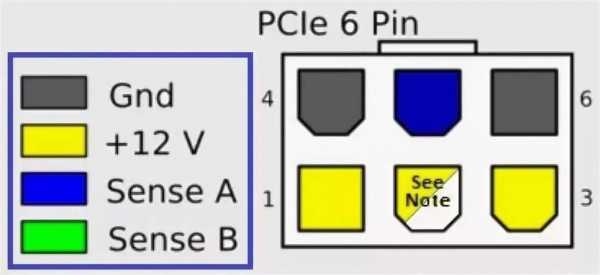
Остальные компоненты не обладают отдельным напряжением, поэтому их рассматривать нет смысла.
fb.ru
Как подключить видеокарту к блоку питания
Некоторые модели видеокарт требуют подключения дополнительного питания для корректной работы. Связано это с тем, что через материнскую плату невозможно передать столько энергии, поэтому соединение происходит напрямую через блок питания. В этой статье мы подробно расскажем, как и с помощью каких кабелей осуществлять подключение графического ускорителя к БП.
Как подключить видеокарту к блоку питания
Дополнительное питание для карт требуется в редких случаях, в основном оно необходимо новым мощным моделям и изредка старым устройствам. Прежде чем вставлять провода и запускать систему необходимо обратить внимание на сам блок питания. Давайте рассмотрим эту тему более детально.
Выбор блока питания для видеокарты
При сборке компьютера пользователю необходимо учитывать потребляемое им количество энергии и, исходя из этих показателей, подбирать подходящий блок питания. Когда система уже собрана, а вы собираетесь обновить графический ускоритель, то обязательно проведите расчет всех мощностей, включая новую видеокарту. Сколько потребляет GPU, вы можете узнать на официальном сайте производителя или в интернет-магазине. Убедитесь в том, что вы подобрали блок питания достаточной мощности, желательно, чтобы запас был примерно 200 Ватт, ведь в пиковых моментах система потребляет больше энергии. Подробнее о подсчетах мощности и выбор БП читайте в нашей статье.

Подробнее: Выбираем блок питания для компьютера
Подключение видеокарты к блоку питания
Сначала рекомендуем обратить внимание на свой графический ускоритель. Если на корпусе вы встречаете такой разъем, как приведен на изображении ниже, значит необходимо подключить дополнительное питание с помощью специальных проводов.

На старых блоках питания нет нужного разъема, поэтому заранее придется приобрести специальный переходник. Два разъема Молекс переходят в один шестипиновый PCI-E. Molex подключаются к блоку питания к таким же подходящим разъемам, а PCI-E вставляется в видеокарту. Давайте подробнее разберем весь процесс подключения:

- Выключите компьютер и отключите системный блок от питания.
- Подключите видеокарту к материнской плате.
- Используйте переходник в случае отсутствия специального провода на блоке. Если кабель питания PCI-E, то просто вставьте его в соответствующий разъем на видеокарте.

Подробнее: Подключаем видеокарту к материнской плате ПК

На этом весь процесс подключения окончен, осталось только собрать систему, включить и проверить правильность работы. Понаблюдайте за кулерами на видеокарте, они должны запуститься практически сразу после включения компьютера, а вентиляторы будут крутиться быстро. Если возникла искра или пошел дым, то немедленно отключите компьютер от питания. Возникает данная проблема только тогда, когда не хватило мощности блока питания.
Видеокарта не выводит изображение на монитор
Если после подключения вы запускаете компьютер, а на экране монитора ничего не отображается, то не всегда об этом свидетельствует неправильное подключение карты или ее поломка. Мы рекомендуем ознакомиться с нашей статьей, чтобы понять причину возникновения подобной неполадки. Там приведено несколько способов ее решения.
Подробнее: Что делать, если видеокарта не выводит изображение на монитор
В этой статье мы подробно рассмотрели процесс подключения дополнительного питания к видеокарте. Еще раз хотим обратить ваше внимание на правильность подбора блока питания и проверке наличия необходимых кабелей. Информация о присутствующих проводах находится на официальном сайте производителя, интернет-магазине или указывается в инструкции.
Читайте также: Подключаем блок питания к материнской плате
Мы рады, что смогли помочь Вам в решении проблемы.Опишите, что у вас не получилось. Наши специалисты постараются ответить максимально быстро.
Помогла ли вам эта статья?
ДА НЕТlumpics.ru
